Sony VGN-S3VP, VGN-S3XP, VGN-T2XP User Manual [fi]
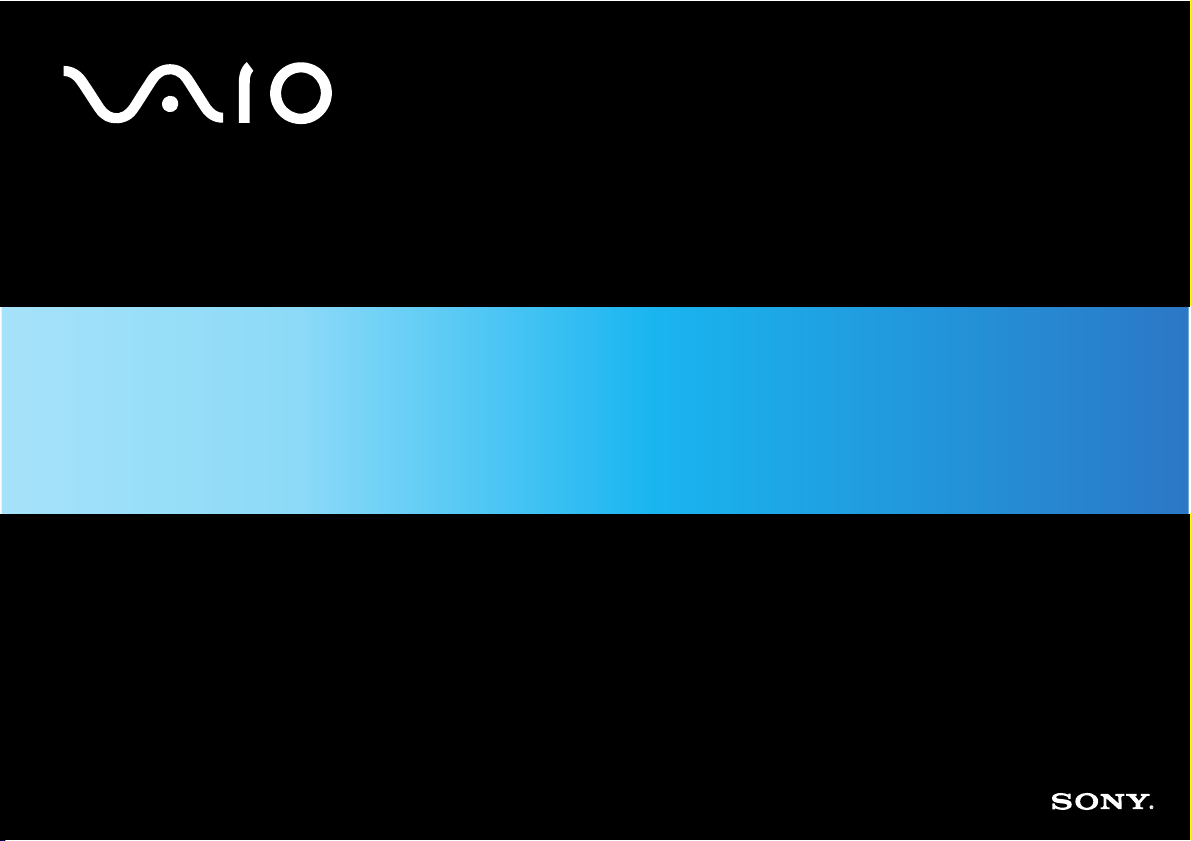
Käyttöopas
VGN-S-sarja / VGN-T-sarja
N
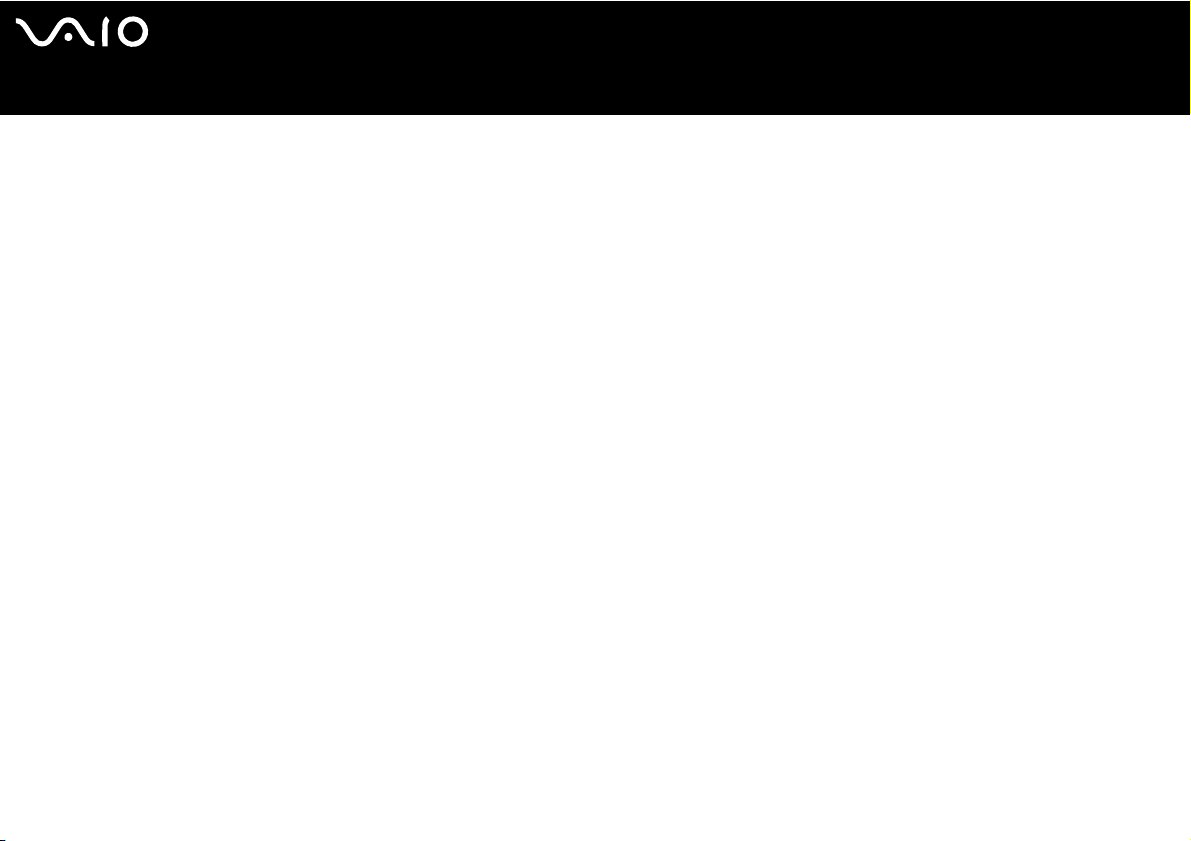
Sisällys
Lue tämä ensin .......................................................................................................................................................................... 5
Tiedoksi ............................................................................................................................................................................... 5
E
NERGY STAR....................................................................................................................................................................... 6
Omistajan merkintä.............................................................................................................................................................. 6
Tervetuloa.................................................................................................................................................................................. 7
Asiakirjapaketti..................................................................................................................................................................... 8
Ergonomiaa koskevia tietoja.............................................................................................................................................. 11
VAIO-tietokoneesi käyttäminen................................................................................................................................................ 13
Virtalähteen kytkeminen .................................................................................................................................................... 14
Akun käyttäminen .............................................................................................................................................................. 15
Salasanan asettaminen ..................................................................................................................................................... 21
Tietokoneesi käyttöön valmistelu VAIO Control Center -ohjelmiston avulla ...................................................................... 23
Tietokoneen sammuttaminen turvallisesti.......................................................................................................................... 26
Näppäimistön käyttäminen ................................................................................................................................................ 27
Touchpad-hiiren käyttäminen ............................................................................................................................................ 34
Erikoispainikkeiden käyttäminen........................................................................................................................................ 35
Optisen levyaseman käyttäminen ...................................................................................................................................... 37
PC-korttien käyttäminen .................................................................................................................................................... 43
Memory Stick -muistikortin käyttäminen ............................................................................................................................ 47
Modeemin käyttäminen...................................................................................................................................................... 50
Bluetooth-toiminnon käyttäminen ...................................................................................................................................... 53
Langattoman lähiverkon (WLAN) käyttäminen .................................................................................................................. 63
nN
2
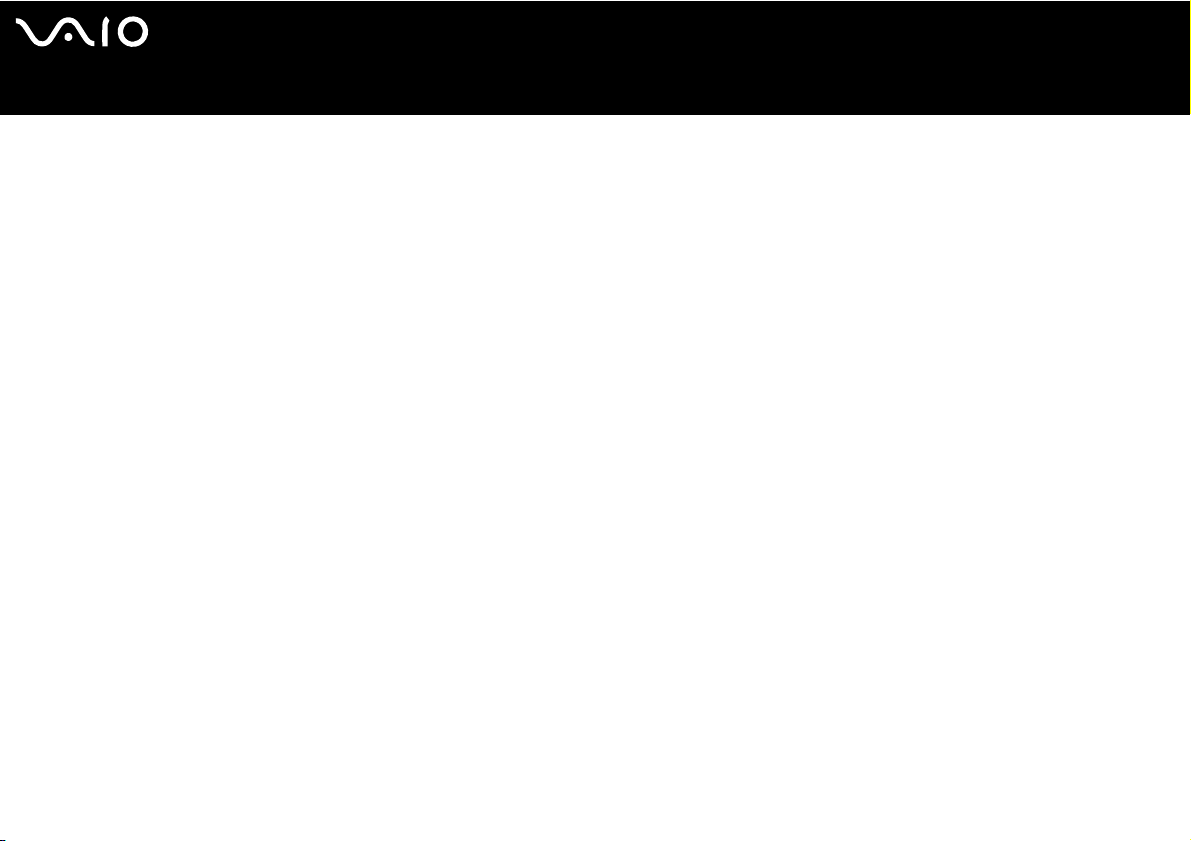
nN
3
Virransäästötilojen käyttäminen ......................................................................................................................................... 74
Virranhallinta VAIO Power Management -hyötyohjelmalla ................................................................................................ 77
Oheislaitteiden kytkeminen ...................................................................................................................................................... 81
Porttitoistimen kytkeminen................................................................................................................................................. 82
Ulkoisen näytön kytkeminen .............................................................................................................................................. 90
Näyttötilojen valitseminen .................................................................................................................................................. 95
Multiple Monitors -toiminnon käyttäminen ......................................................................................................................... 98
Ulkoisten kaiuttimien kytkeminen..................................................................................................................................... 104
Ulkoisen mikrofonin kytkeminen ...................................................................................................................................... 106
Universal Serial Bus (USB) -laitteiden kytkeminen.......................................................................................................... 109
Tulostimen kytkeminen .................................................................................................................................................... 115
i.LINK-laitteen kytkeminen ............................................................................................................................................... 119
Kytkeytyminen verkkoon (LAN) ....................................................................................................................................... 123
Tietokoneesi mukauttaminen ................................................................................................................................................. 124
Kielen asettaminen Windows XP Professionalissa.......................................................................................................... 125
Modeemin määrittäminen ................................................................................................................................................ 128
Sony-taustakuvan asettaminen ....................................................................................................................................... 130
Sovellusten asentaminen ja päivittäminen....................................................................................................................... 131
Ohjainten hallinta ............................................................................................................................................................. 136
VAIO-tietokoneesi päivittäminen............................................................................................................................................ 146
Muistin lisääminen ja poistaminen*.................................................................................................................................. 146
Ohjeet .................................................................................................................................................................................... 163
Sony-tukipalvelut ............................................................................................................................................................. 163
Muut tietolähteet .............................................................................................................................................................. 163
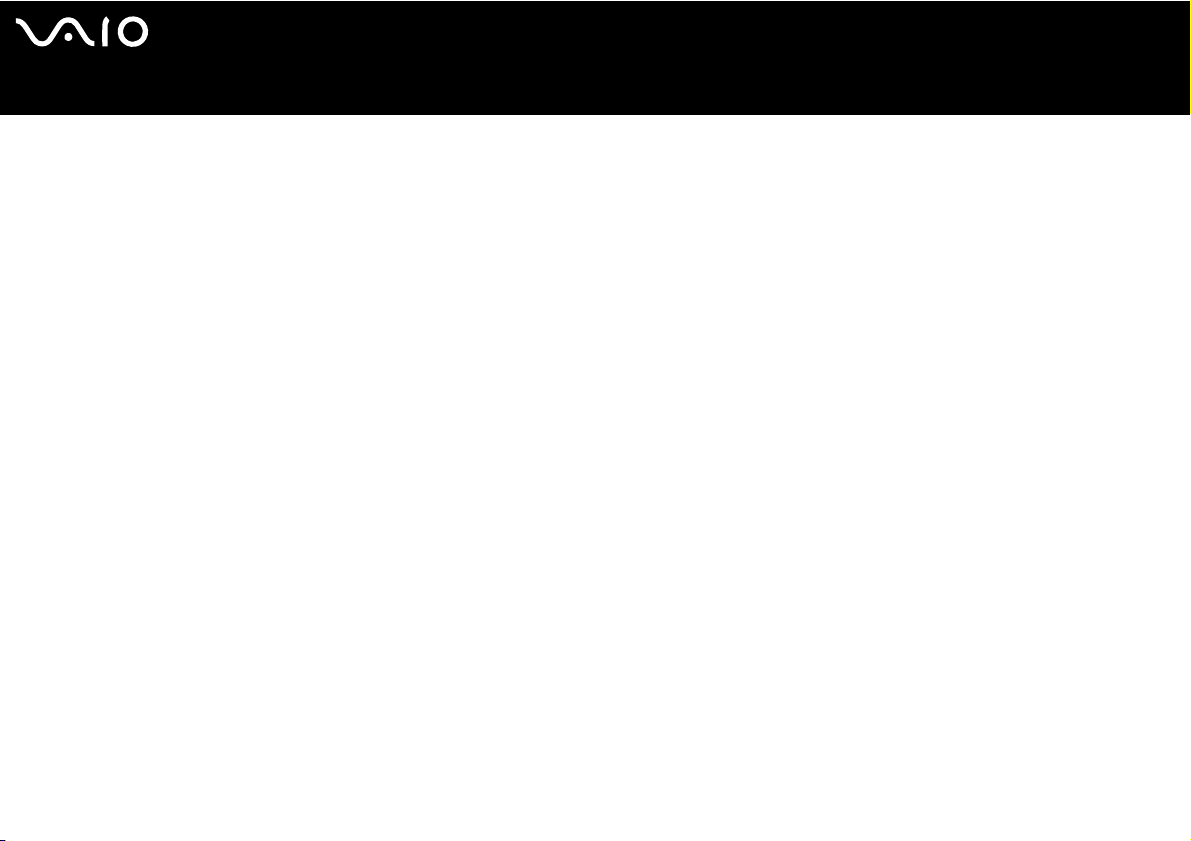
nN
4
e-Support ......................................................................................................................................................................... 164
Varotoimet ............................................................................................................................................................................. 166
Kovalevyn käsitteleminen ................................................................................................................................................ 167
Nestekidenäytön käsitteleminen...................................................................................................................................... 168
Virtalähteen käyttäminen ................................................................................................................................................. 169
Tietokoneesi käsitteleminen ............................................................................................................................................ 170
Levykkeiden käsitteleminen ............................................................................................................................................. 171
Levyjen käsitteleminen .................................................................................................................................................... 172
Akun käyttäminen ............................................................................................................................................................ 173
Korvakuulokkeiden käyttäminen...................................................................................................................................... 173
Memory Stick -muistikorttien käsitteleminen.................................................................................................................... 174
Tavaramerkit.......................................................................................................................................................................... 175
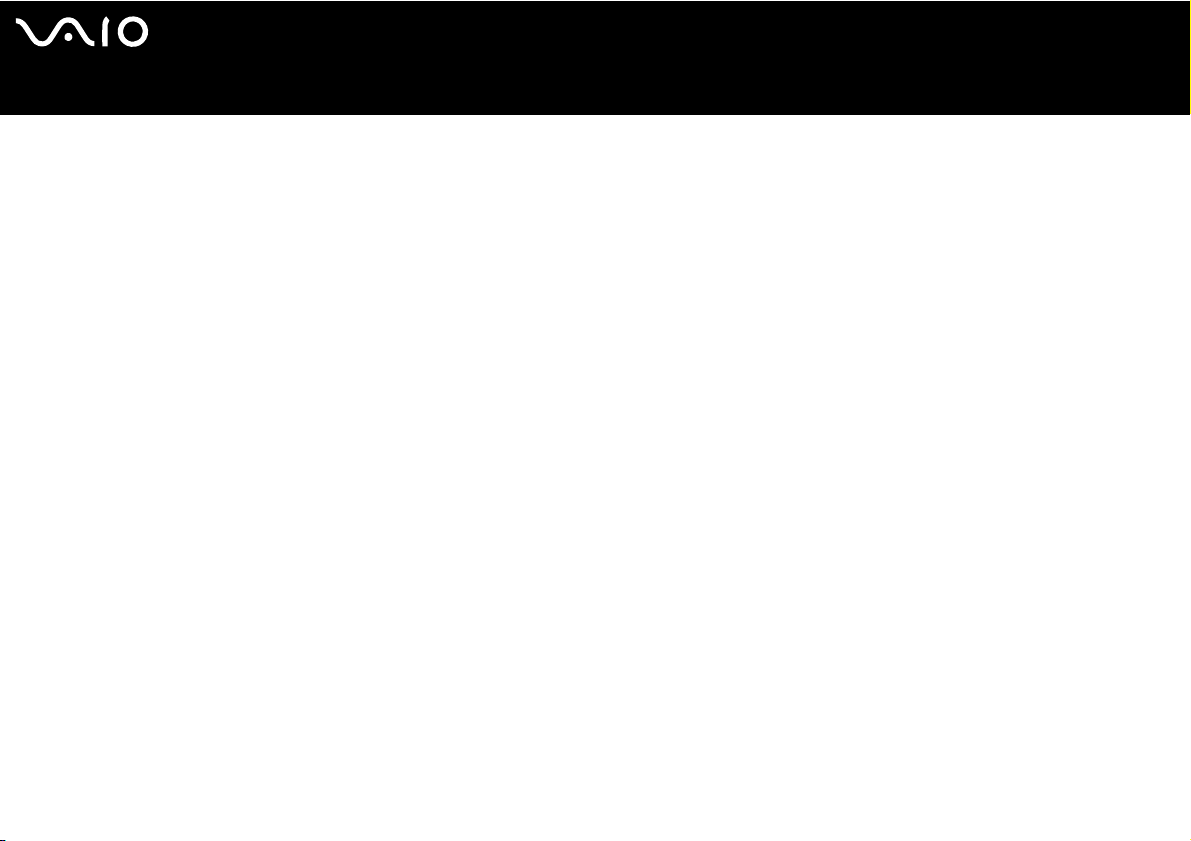
nN
5
Lue tämä ensin
Lue tämä ensin
Tiedoksi
© 2005 Sony Corporation. Kaikki oikeudet pidätetään.
Tätä käyttöopasta ja siinä kuvattua ohjelmistoa ei saa kokonaan tai osittain toisintaa, kääntää tai tuottaa mihinkään koneella
luettavaan muotoon ennen kirjallista valtuutusta.
Sony Corporation ei anna mitään takuuta tähän käyttöoppaaseen, ohjelmistoon tai muihin siinä oleviin tietoihin eikä näin ollen myönnä
mitään takuita tämän käyttöoppaan, ohjelmiston tai muun tiedon kaupaksi käyvyydestä tai sopivuudesta mihinkään tiettyyn
tarkoitukseen. Sony Corporation ei ole missään tapauksessa vastuussa mistään tahattomasta, seuraamuksellisesta tai erityisistä
vahingoista, jotka johtuvat tai liittyvät tähän käyttöoppaaseen, ohjelmistoon tai muusta sen sisältämästä tiedosta tai sen käytöstä.
Käyttöoppaassa ei ole määritelty ™ tai ® -merkkejä.
Sony Corporation pidättää oikeuden tehdä muutoksia tähän käyttöoppaaseen tai sen sisältämiin tietoihin milloin tahansa ilman
ennakkoilmoitusta. Tässä kuvatut ohjelmat kuuluvat erillisen käyttöoikeussopimuksen alaisuuteen.
Ota huomioon, että tämän käyttöoppaan kuvat eivät välttämättä koske sinun malliasi. Katso VAIO-tietokoneesi kokoonpano
painetusta Specifications-julkaisusta.
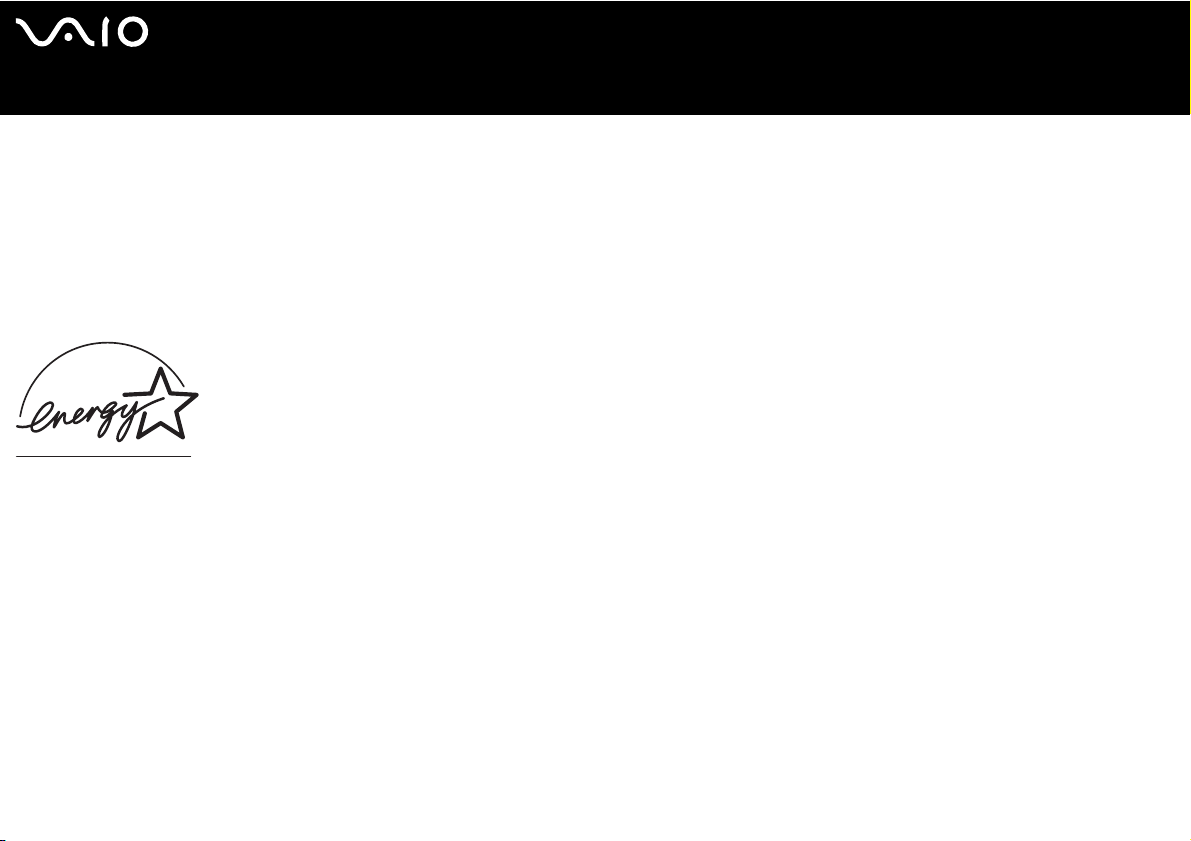
nN
6
Lue tämä ensin
ENERGY STAR
Sony on ENERGY STAR -kumppanina määrittänyt, että tämä tuote täyttää ENERGY STAR:IN energiatehokkuutta koskevat määritelmät.
International E
ja niihin liittyvien toimistolaitteiden kautta. Ohjelma tukee tehokkaasti energian kulutusta vähentävien tuotteiden kehittämistä ja
levitystä. Se on avoin järjestelmä, johon liikkeenharjoittajat voivat osallistua vapaaehtoisesti. Kohdetuotteet ovat toimistolaitteita,
kuten tietokoneet, näytöt, tulostimet, faksit ja kopiokoneet. Standardit ja logot ovat yhdenmukaisia kaikissa osallistujamaissa.
E
NERGY STAR on Yhdysvalloissa rekisteröity tavaramerkki.
NERGY STAR Office Equipment Program on kansainvälinen ohjelma, joka edistää energian säästämistä tietokoneiden
Omistajan merkintä
Sarjanumero, mallinumero ja tuoteavain löytyvät Sony-sylimikrosi pohjasta. Kirjoita numerot talteen ja ilmoita ne ottaessasi yhteyttä
VAIO-Link -palveluun. Katso myös painettua Specifications -arkkia.
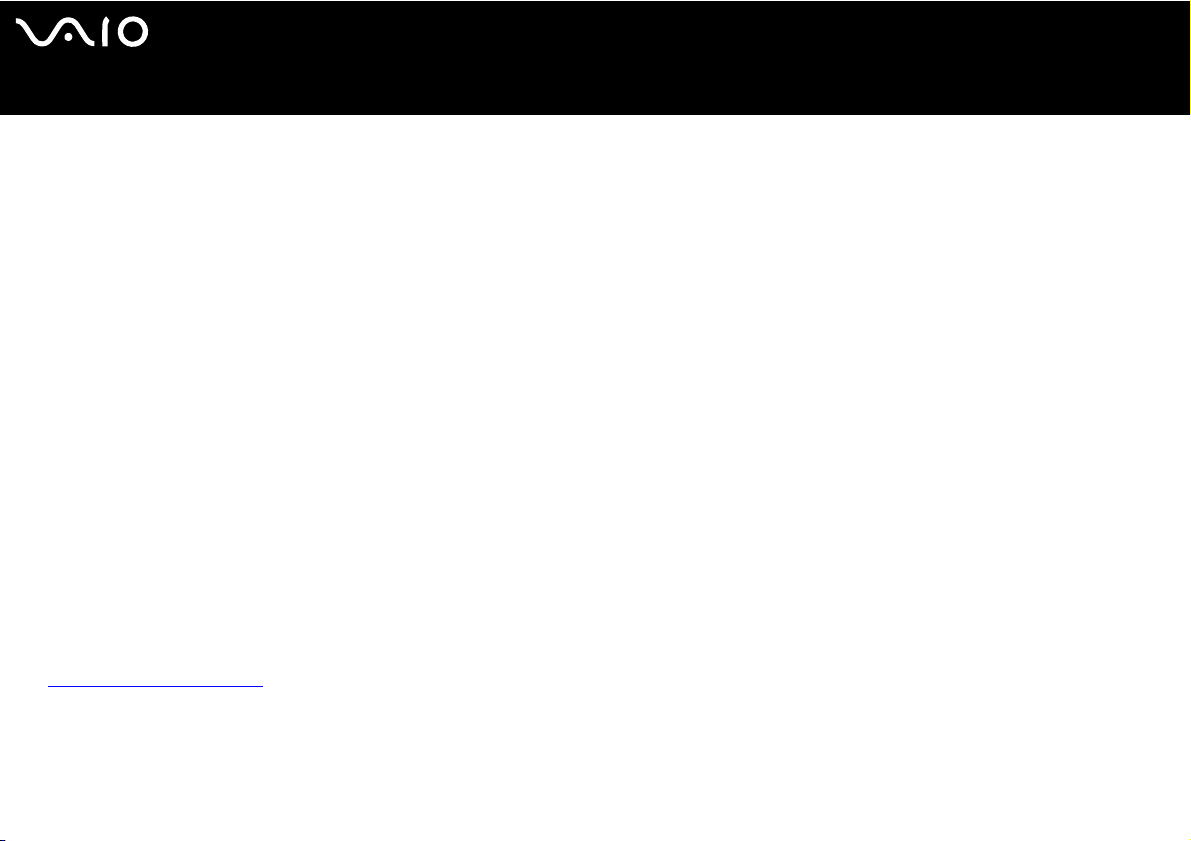
nN
7
Tervetuloa
Tervetuloa
Onnittelemme Sony VAIO -tietokoneen hankinnan johdosta. Sony on yhdistänyt johtavan audio-, video-, tietojenkäsittely- ja
viestintäteknologian tuotteeseen, joka tarjoaa sinulle alan viimeistä pc-tekniikkaa.
Tässä ovat pääominaisuudet, joista voit nauttia:
❑ Erinomainen suorituskyky.
❑ Siirrettävyys – Ladattavalla akulla voit käyttää tietokonetta tunteja ilman verkkovirtaa.
❑ Sonyn audio- ja videolaatu – Korkean näyttötarkkuuden nestekidenäytön avulla voit hyödyntää kaikkein edistyksellisimpiä
multimediasovelluksia, pelejä ja viihdeohjelmia.
❑ Multimediaominaisuudet – Nauti audio- ja video CD/DVD-levyistä.
❑ Yhdistettävyys – Tietokoneessasi on Ethernet, Hi-Speed USB (USB 2.0) ja i.LINK-toiminnot. i.LINK on kaksisuuntainen
digitaalinen käyttöliittymä tietojen vaihtamista varten. Memory Stick -muistikortin avulla voit helposti vaihtaa ja jakaa digitaalisia
tietoja yhteensopivien tuotteiden kanssa.
❑ Langaton tekniikka – Bluetooth-tekniikan* ja langattoman LAN (IEEE 802.11b/g) -tekniikan ansiosta voit kommunikoida vapaasti
ilman kaapeleita ja johtoja.
❑ Windows – Järjestelmääsi kuuluu Microsoft’s Windows XP Professional -käyttöjärjestelmä ja Service Pack 2.
❑ Yhteydet – Pääset suosittuihin online-palveluihin, lähetät ja vastaanotat sähköpostia, surffaat internetissä.
❑ Erinomainen asiakastuki – Jos sinulla on ongelmia tietokoneesi kanssa, voit etsiä VAIO-Link internet-sivulta mahdollisen
ratkaisun:
http://www.vaio-link.com
Ennen kuin otat yhteyttä VAIO-Link -palveluun yritä korjata ongelma lukemalla tämä käyttöopas, painettu Vianmääritysopas -
opas tai oheislaitteiden tai ohjelmien käyttöoppaat ja ohjetiedostot.
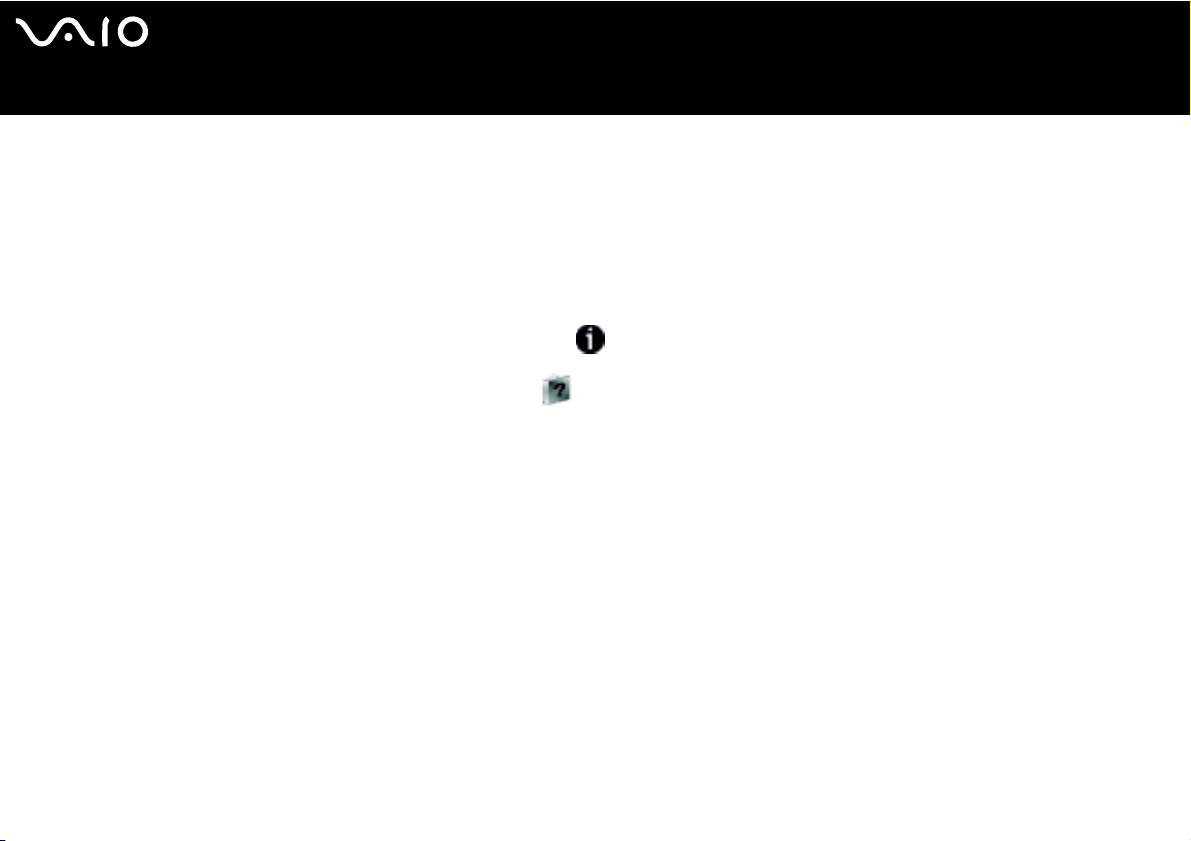
nN
8
Tervetuloa
Asiakirjapaketti
Asiakirjapaketti sisältää painettua tietoa ja VAIO-tietokoneellasi luettavia käyttäjän oppaita.
Ohjeet ovat PDF-muotoa, ja niitä voi helposti selailla ja tulostaa.
My Info Centre -portaali on täydellinen VAIOn käyttämisen aloituspaikka - kattava kokoelma, jonka avulla saat kaiken irti
tietokoneestasi.
Käyttöohjeet on koottu kohtaan My Documentation, jonka saa näkyviin seuraavasti:
1 Valitse Start ja napsauta sitten My Info Centre -kuvaketta* .
2 Napsauta ikkunan yläosan kuvista My Documentation .
3 Valitse kieli avattavasta valikosta.
4 Valitse luettava ohje.
* My Info Centre -kuvake näkyy Prepare your VAIO-asetukset on valmisteltu. My Info Centre -kuvake on myös Start/All Programs -valikossa, ja voit käyttää sitä
ennen Prepare your VAIO -alkuasennuksen suorittamista.
✍
Käyttöohjeita voi selailla manuaalisesti siirtymällä kohtaan My Computer > VAIO (C:) (C-asema) > My Documentation > Documentation ja avaamalla haluamasi
kielisen kansion.
Kylkiäisinä toimitettujen lisävarusteiden ohjeet voivat olla erillisillä levyillä.
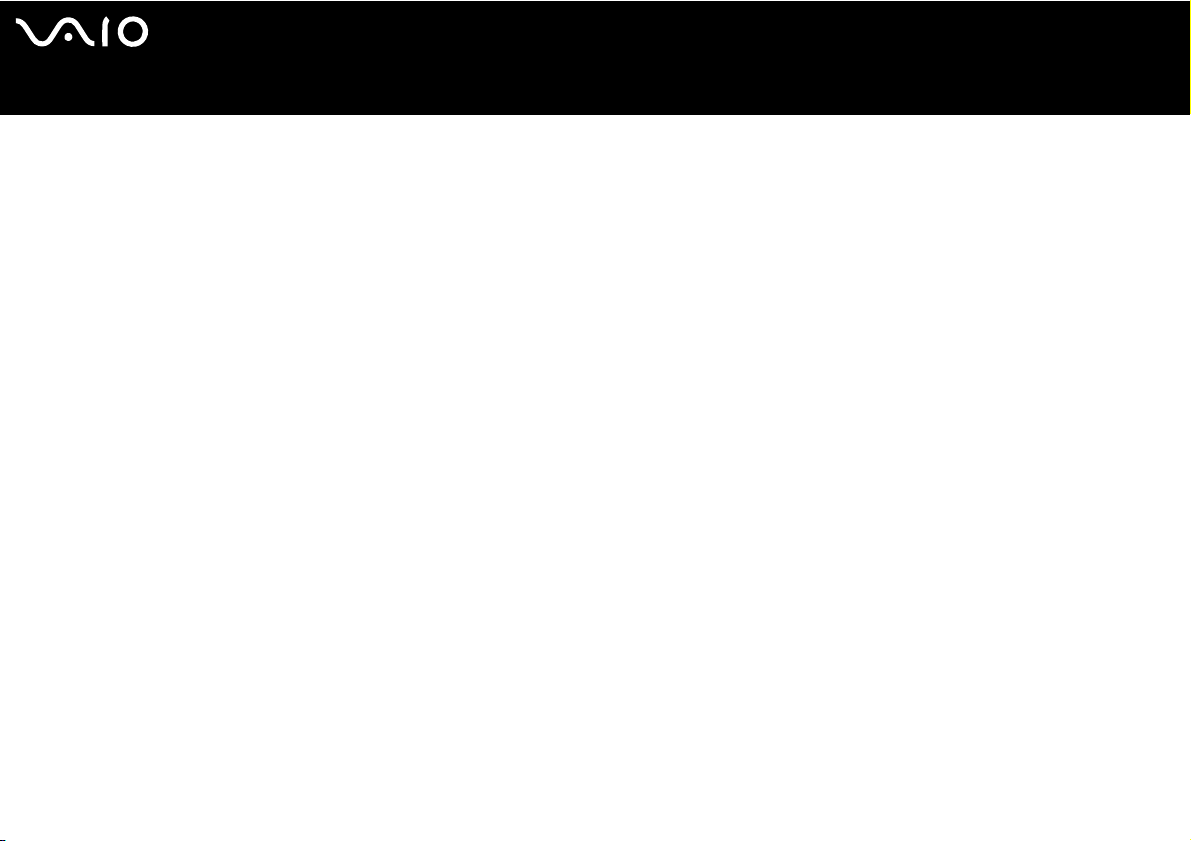
nN
9
Tervetuloa
Painetut asiakirjat
❑ Specifications -arkki sisältää taulukon teknisistä tiedoista, kylkiäisohjelmien luettelon, yhteenvedon kaikista liittimistä ja
kääntöpuolella VAIO-tietokoneen asennusohjeen.
❑ Vianmääritysopas -oppaasta löydät ratkaisut yleisiin ongelmiin.
❑ Palautusopas -oppaasta löydät ohjeet, kuinka voit tarvittaessa suorittaa tietokoneesi järjestelmän palautuksen.
❑ Takuu ja loppukäyttäjän ohjelmistojen käyttöoikeussopimus
❑ Säännökset -kirjanen
❑ Langatonta viestintää koskevat määräykset -opas
Ei-painetut asiakirjat
My Documentation sisältää seuraavat VAIO-käyttöohjeet:
❑ Käyttöopas (tämä opas) kerrotaan yksityiskohtaisesti VAIO-tietokoneesi ominaisuuksista, kuinka näitä ominaisuuksia käytetään
varmasti ja turvallisesti, kuinka oheislaitteita kytketään, tietokone päivitetään ja paljon muuta.
❑ VAIO Zone -oppaassa esitellään VAIO-tietokoneen multimediaportaalin hyödylliset ominaisuudet. Jos tietokoneessasi on TV-
viritintoiminto, tässä on annettu tiedot siitä, kuinka voit katsoa ja nauhoittaa televisio-ohjelmia VAIO-tietokoneellasi.
My Documentation -kohdasta löydät myös:
❑ Ohjetiedostoja käyttöohjeiden lukemista varten.
❑ Tärkeää tietoa tietokoneestasi huomautusten ja ilmoitusten muodossa.
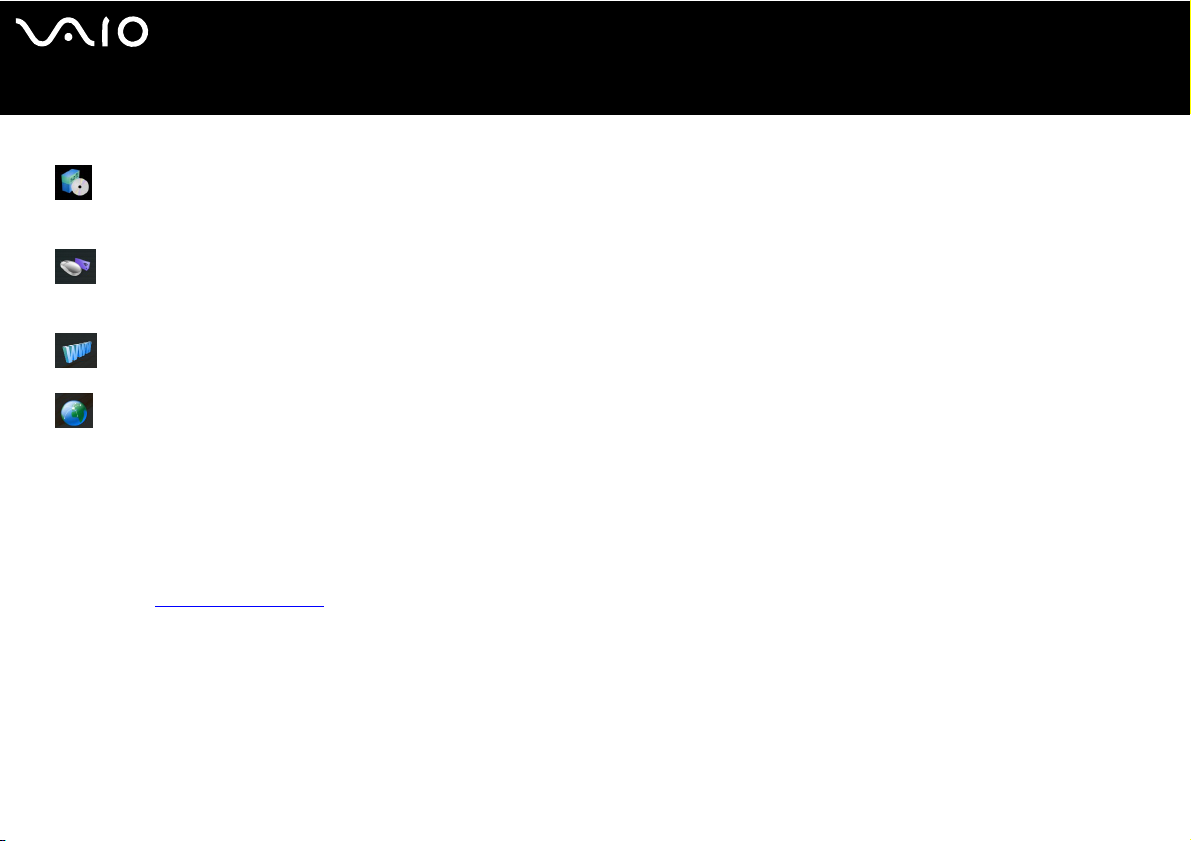
My Info Centre sisältää myös:
My Software
Oletko luovalla tuulella? Napsauta tätä kuvaketta, jolloin saat yleiskatsauksen ohjelmistasi ja voit tarkistaa
päivitysvaihtoehdot.
My VAIO essentials
Haluatko laajentaa VAIO-tietokoneesi toimintoja? Napsauta tätä kuvaketta, jolloin saat tietoja yhteensopivista
lisälaitteista.
My Websites
Napsauta tätä kuvaketta ja tarkista suosituimmat internet-sivumme.
My ISP
Napsauta tätä kuvaketta, jolloin saat tietoja kumppaneidemme suosituimmista tarjouksista ja pääset internetin
maailmaan.
Muut lähteet
1 Valitse Start > Help and Support saadaksesi VAIO-tukitietoja ja käyttövinkkejä.
2 Online Help -tiedostoista löydät yksityiskohtaista tietoa käyttämäsi ohjelman ominaisuuksista ja vianetsinnästä.
3 Osoitteesta www.club-vaio.com
löydät online-opetusohjelmia VAIO-suosikkiohjelmastasi.
nN
10
Tervetuloa
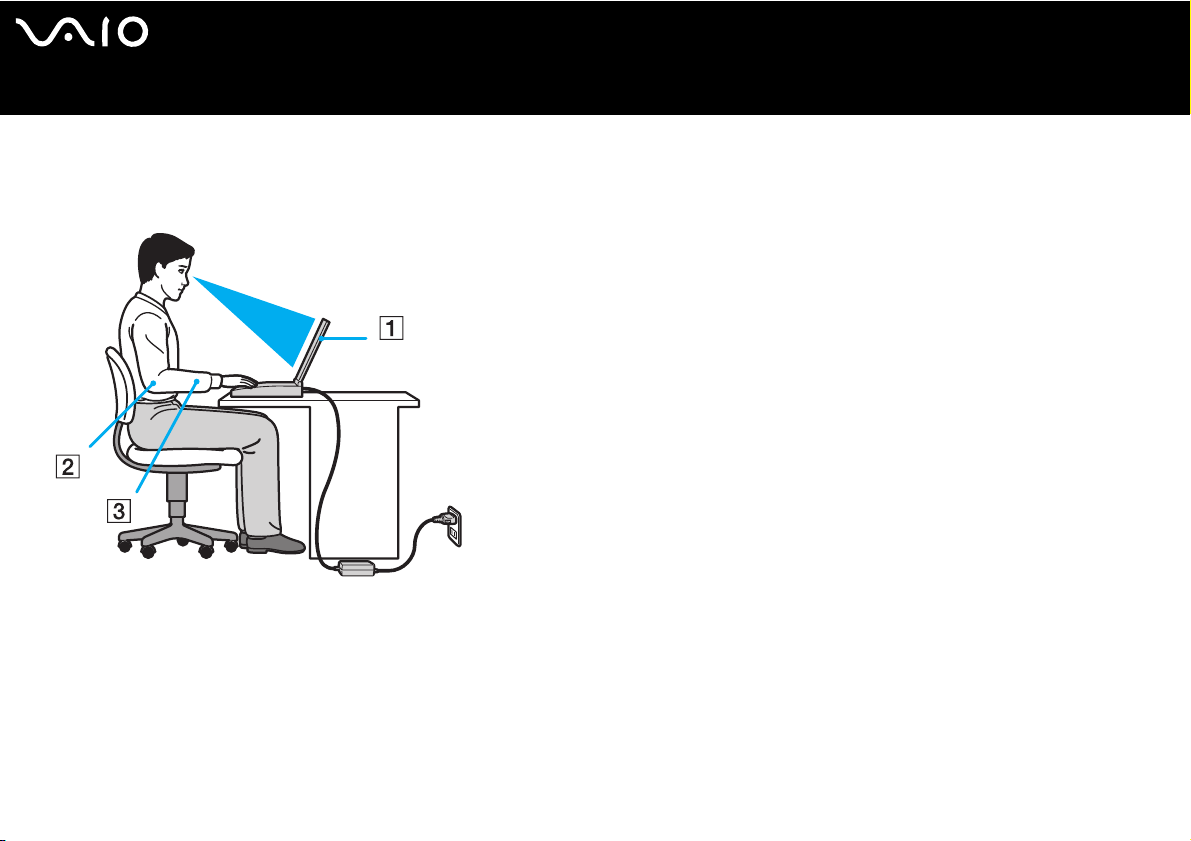
nN
11
Tervetuloa
Ergonomiaa koskevia tietoja
Tulet käyttämään tietokonettasi kannettavana laitteena useissa eri ympäristöissä. Aina, kun se on mahdollista, sinun tulisi yrittää ottaa
huomioon seuraavat ergonomiaa koskevat ohjeet sekä kiinteissä että liikkuvissa työskentely-ympäristöissä:
❑ Tietokoneesi sijoittaminen – Aseta tietokone suoraan eteesi (1). Pidä käsivartesi vaakatasossa (2), ranteet neutraalissa,
mukavassa asennossa (3) näppäimistöä, kosketusalustaa tai ulkoista hiirtä käyttäessäsi. Anna olkavarsiesi riippua luonnollisesti.
Pidä taukoja tietokonetyöskentelyn lomassa. Liiallinen tietokoneen käyttäminen saattaa jännittää lihaksia ja jänteitä.
❑ Huonekalut ja asento – Istu tuolissa, jossa on hyvä selkänoja. Säädä tuolin korkeus siten, että jalkasi ovat tasaisesti lattiassa.
Jalkatuki saattaa tehdä asennostasi mukavamman. Istu rennosti, suorassa asennossa ja vältä kumartumasta eteenpäin tai
nojaamasta liikaa taaksepäin.
❑ Tietokoneen näytön katselukulma – Kallista näyttö sopivaan katseluasentoon. Voit vähentää silmiesi jännittymistä ja lihasten
väsymistä kallistamalla näytön oikeaan asentoon. Säädä myös näytön kirkkaus sopivaksi.
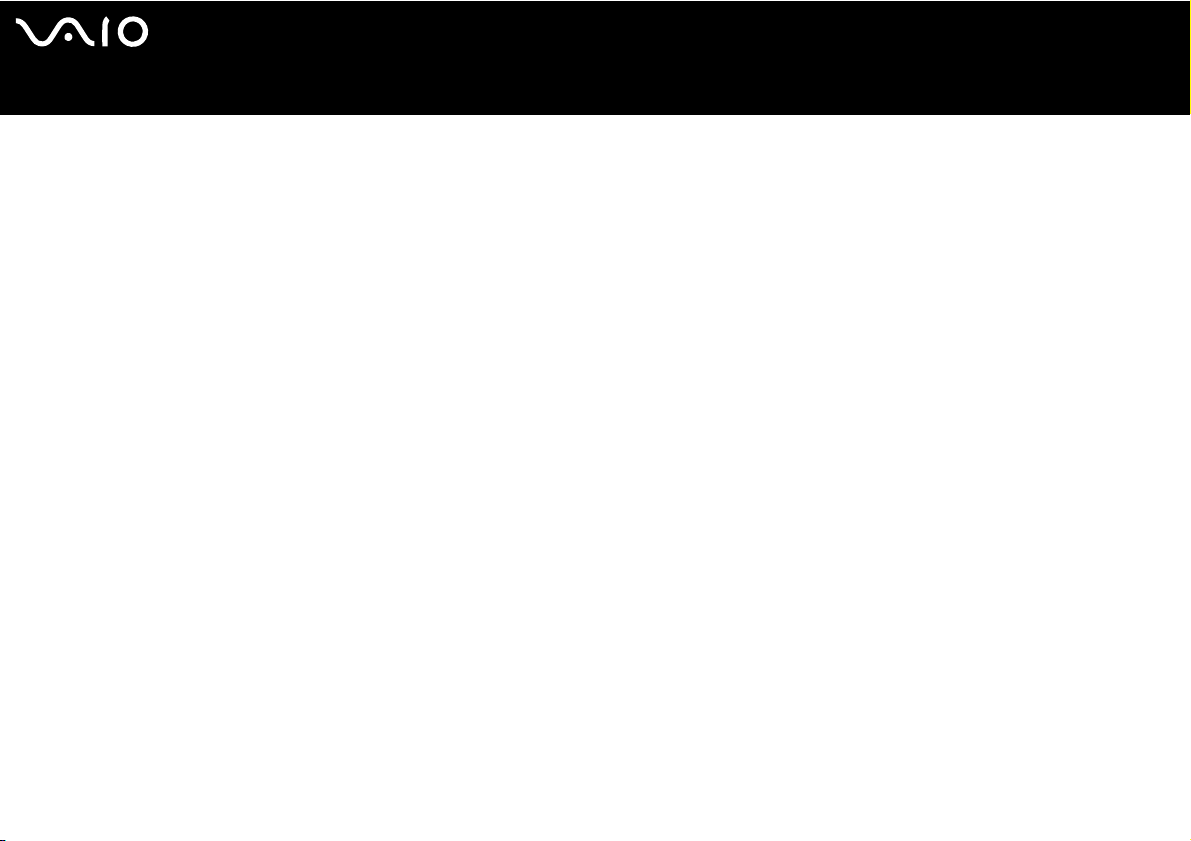
nN
12
Tervetuloa
❑ Valaistus – Valitse tila, jossa ikkunat ja valot eivät häikäise näyttöä tai synnytä heijastumista. Epäsuoran valaistuksen käyttö estää
näytöllä näkyvät kirkkaat pisteet. Voit myös hankkia näyttöösi lisävarusteita, jotka vähentävät häikäisyä. Sopiva valaistus lisää
mukavuuttasi ja työtehokuuttasi.
❑ Ulkoisen näytön sijoittaminen – Kun käytät ulkoista näyttöä, aseta näyttö mukavalle katseluetäisyydelle. Varmista, että
näyttöruutu on silmien tasolla tai hieman sitä alempana monitorin edessä istuessasi.
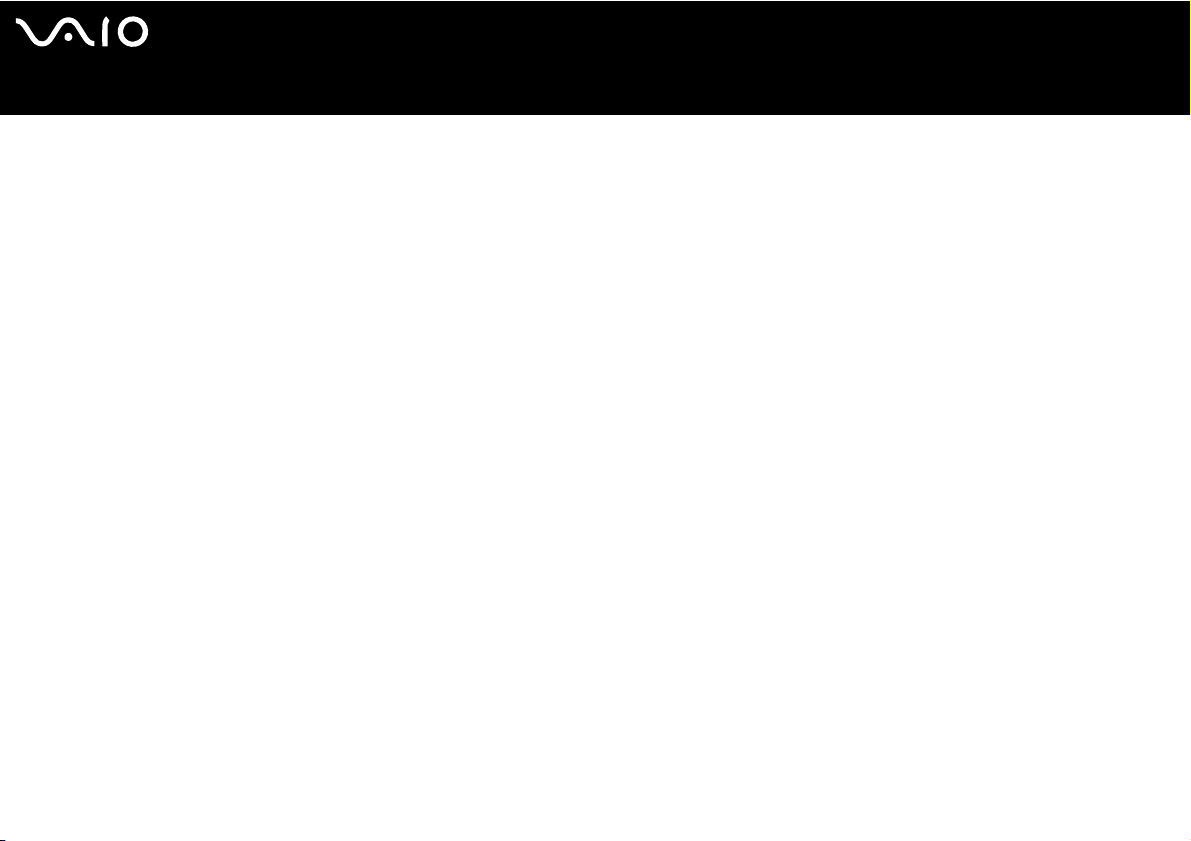
nN
13
VAIO-tietokoneesi käyttäminen
VAIO-tietokoneesi käyttäminen
Kun olet lukenut ja noudattanut painetussa Specifications-arkissa annettuja ohjeita, voit alkaa käyttämään tietokonettasi turvallisesti
ja luottamuksella.
Lue tämä opas loppuun, jolloin voit käyttää VAIO-tietokonettasi kaikkein monipuolisimmalla tavalla.
❑ Virtalähteen kytkeminen (sivu 14)
❑ Salasanan asettaminen (sivu 21)
❑ Tietokoneesi käyttöön valmistelu VAIO Control Center -ohjelmiston avulla (sivu 23)
❑ Tietokoneen sammuttaminen turvallisesti (sivu 26)
❑ Näppäimistön käyttäminen (sivu 27)
❑ Touchpad-hiiren käyttäminen (sivu 34)
❑ Erikoispainikkeiden käyttäminen (sivu 35)
❑ Optisen levyaseman käyttäminen (sivu 37)
❑ PC-korttien käyttäminen (sivu 43)
❑ Memory Stick -muistikortin käyttäminen (sivu 47)
❑ Modeemin käyttäminen (sivu 50)
❑ Bluetooth-toiminnon käyttäminen (sivu 53)
❑ Langattoman lähiverkon (WLAN) käyttäminen (sivu 63)
❑ Virransäästötilojen käyttäminen (sivu 74)
❑ Virranhallinta VAIO Power Management -hyötyohjelmalla (sivu 77)
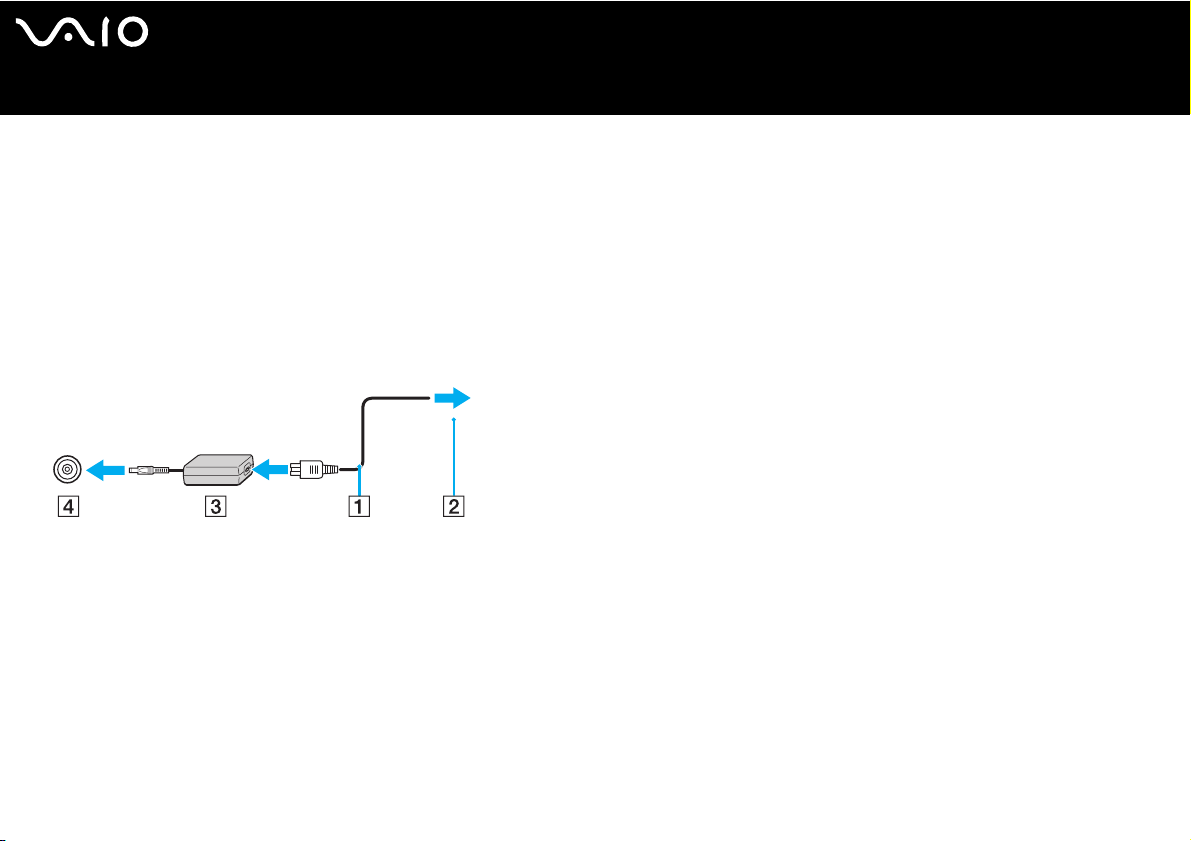
Virtalähteen kytkeminen
Voit käyttää virtalähteenä joko verkkolaitetta tai ladattavaa akkua.
Verkkolaitteen käyttäminen
Verkkolaitetta käytetään seuraavalla tavalla:
1 Kytke virtajohdon (1) toinen pää verkkolaitteeseen.
2 Kytke virtajohdon toinen pää vaihtovirtakoskettimeen (2).
3 Kytke verkkolaitteeseen liitetty johto (3) tietokoneen DC In -liittimeen (4).
!
DC In -liittimen muoto vaihtelee vaihtovirtasovittimesta riippuen.
✍
Käytä tietokonettasi ainoastaan mukana tulevan verkkolaitteen kautta.
nN
14
VAIO-tietokoneesi käyttäminen
Tietokone kytketään kokonaan irti verkkojännitteestä irrottamalla verkkolaite.
Varmista, että seinäkosketin on helppopääsyisessä paikassa.
Jos verkkolaitetta ei käytetä pitkään aikaan, aseta tietokone Hibernate-tilaan. Tämä virransäästötila säästää aikaa verrattuna normaaliin sammutukseen.
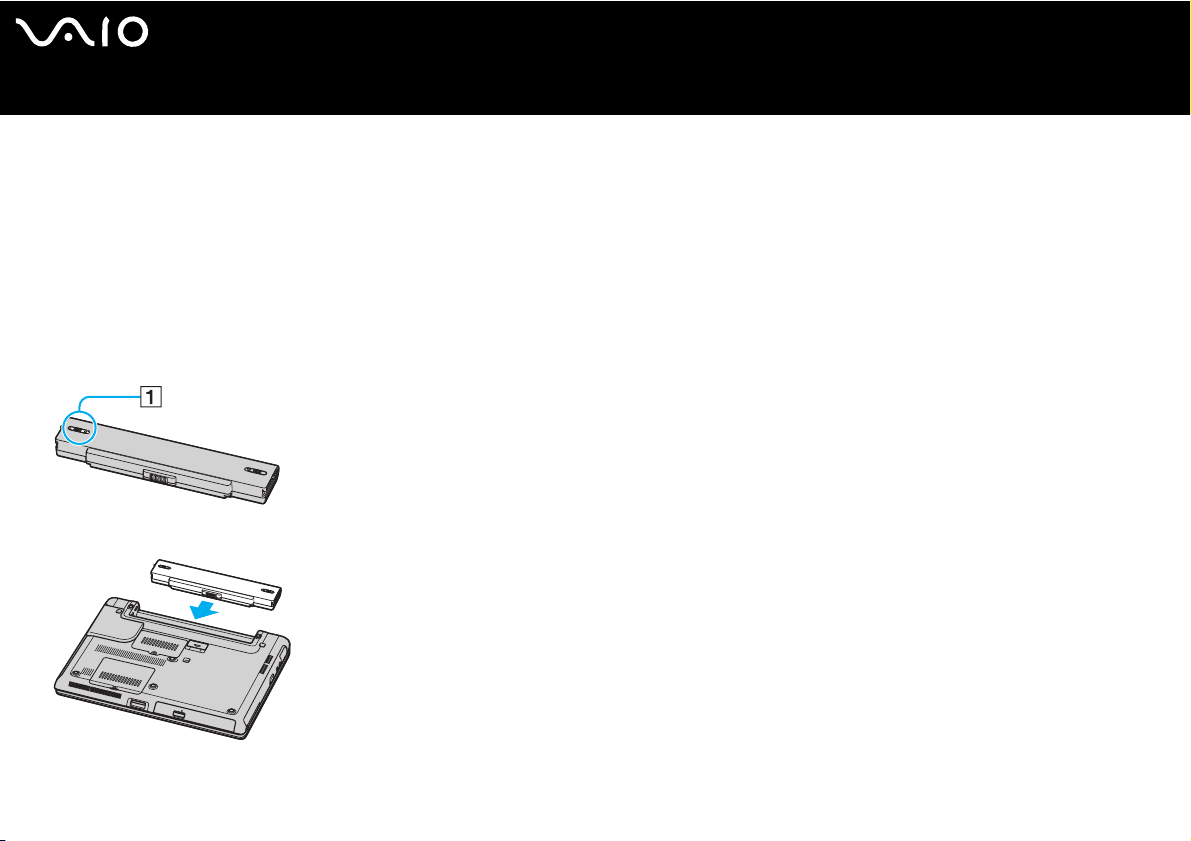
Akun käyttäminen
Tietokoneen mukana toimitettua akkua ei ole ladattu täyteen ostohetkellä.
Akun asentaminen
VGN-S-sarja
Akku asennetaan seuraavalla tavalla:
1 Sammuta tietokone ja sulje nestekidenäyttö.
2 Työnnä lukitusvipu (1) UNLOCK-asentoon.
3 Työnnä akku akkukoteloon, niin että se napsahtaa paikalleen.
nN
15
VAIO-tietokoneesi käyttäminen
4 Kiinnitä akku tietokoneeseen työntämällä lukitusvipu (1) LOCK-asentoon.
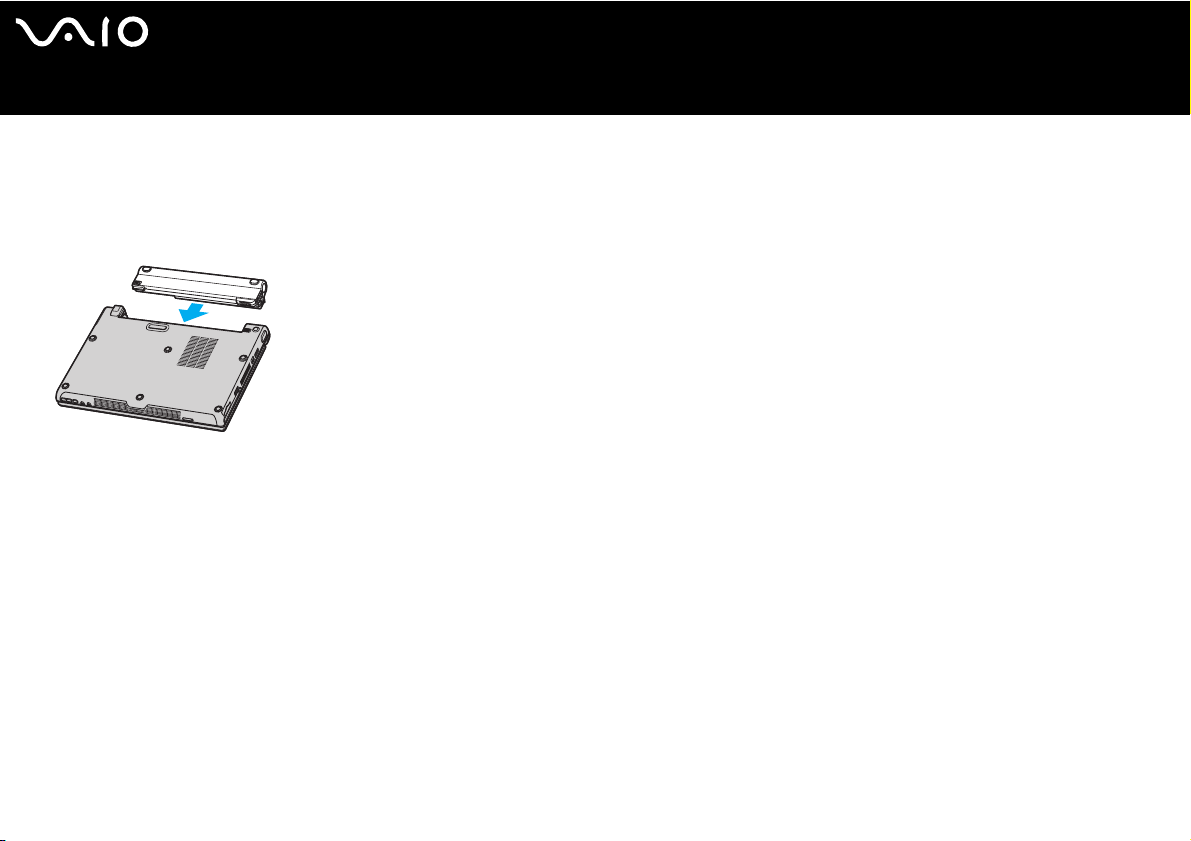
VGN-T-sarja
Akku asennetaan seuraavalla tavalla:
1 Sammuta tietokone ja sulje nestekidenäyttö.
2 Työnnä akku akkukoteloon, niin että se napsahtaa paikalleen.
✍
Kun tietokone on kytketty suoraan verkkovirtaan ja akku on asennettuna, se käyttää verkkovirtaa.
nN
16
VAIO-tietokoneesi käyttäminen
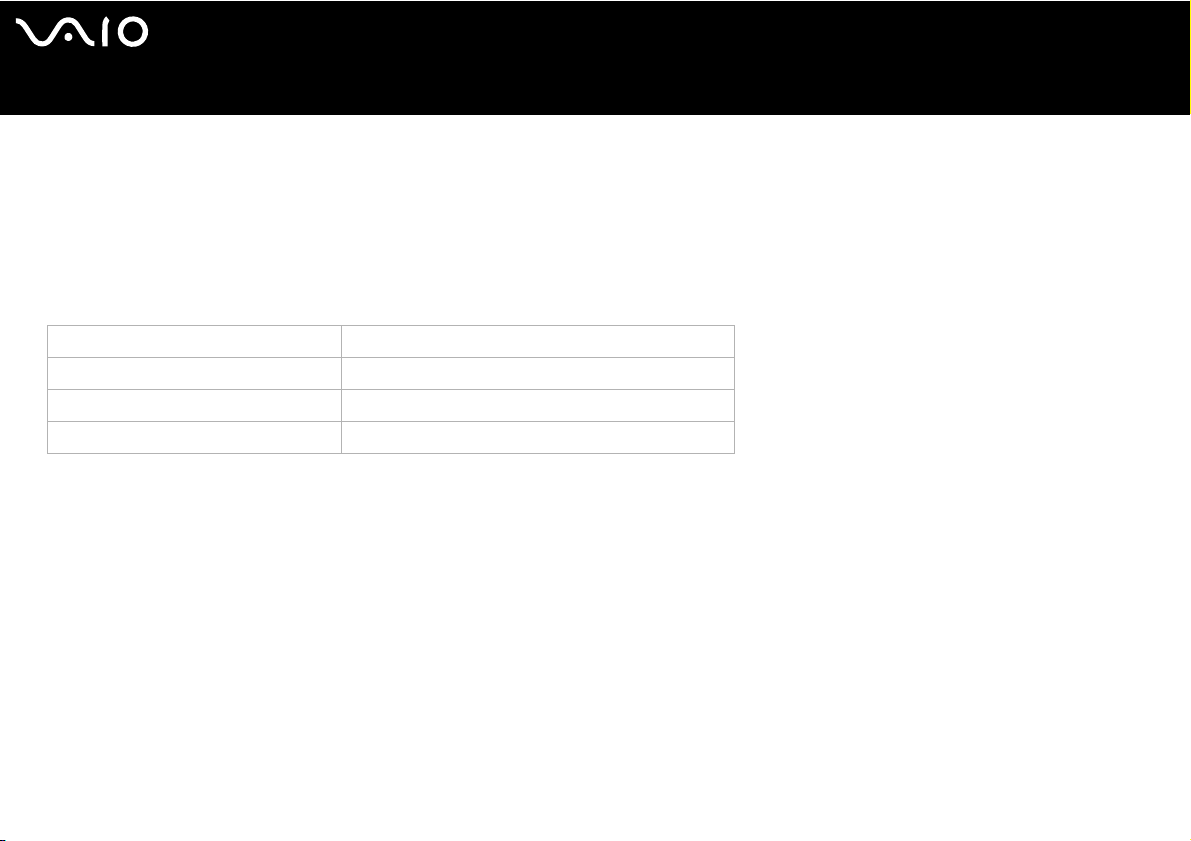
Akun lataaminen
Akku ladataan seuraavalla tavalla:
1 Asenna akku.
2 Kytke verkkolaite tietokoneeseen.
Tietokone lataa akun automaattisesti (akun merkkivalo kaksoisvilkkuu akkua ladattaessa).
Akun merkkivalon toiminta Merkitys
Palaa Tietokone käyttää akun virtaa.
Yksittäinen vilkutus Akun virta on loppumassa.
Kaksoisvilkutus Akku latautuu.
Sammunut Tietokone käyttää verkkovirtaa.
nN
17
VAIO-tietokoneesi käyttäminen
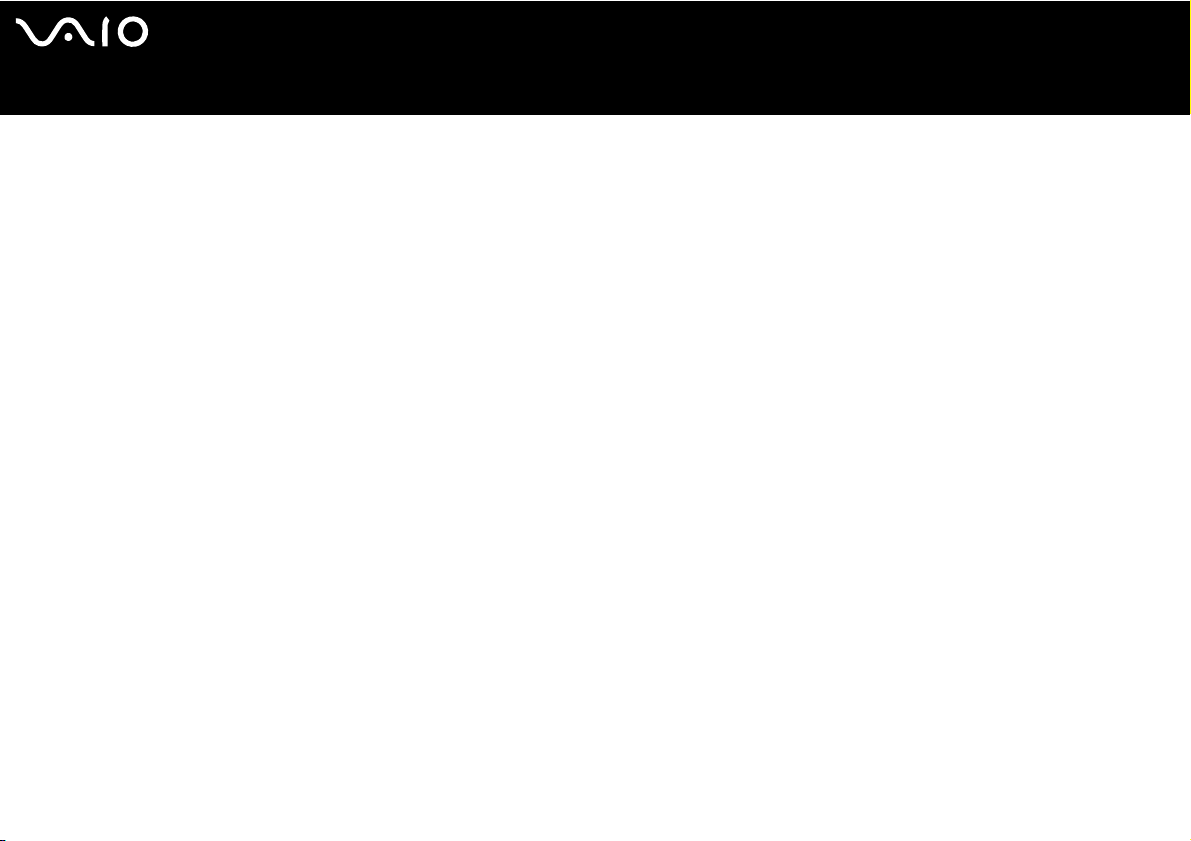
nN
18
VAIO-tietokoneesi käyttäminen
✍
Kun akun virta on loppumassa, sekä akun että virran merkkivalot vilkkuvat.
Pidä akku asennettuna tietokoneeseen tietokoneen ollessa kytkettynä verkkovirtaan. Akun latautuminen jatkuu tietokonetta käyttäessäsi.
Jos akun lataus laskee alle 10 %:iin, lataa akku kytkemällä vaihtovirtasovitin tai sammuta tietokone ja asenna täysin ladattu akku.
Tietokoneesi mukana tuleva akku on litium-ioni -akku ja sen voi ladata uudelleen milloin tahansa. Osaksi purkautuneen akun lataaminen ei vaikuta akun käyttöikään.
Akun merkkivalo palaa, kun akkua käytetään virtalähteenä. Kun akku on kulunut melkein loppuun, sekä akun että virran merkkivalot alkavat vilkkua.
Joidenkin sovellusohjelmien ja oheislaitteiden kohdalla tietokoneesi ei ehkä siirry Hibernate-tilaan, vaikka akku on melkein kulunut loppuun. Tietojen
menettämisen välttämiseksi akkuvirtaa käytettäessä, tallenna tiedot usein ja aktivoi manuaalisesti virranhallintatila, kuten Standby tai Hibernate. Jos akku kuluu
tyhjäksi tietokoneen siirryttyä Standby-tilaan, kaikki tallentamattomat tiedot menetetään. Paluu edeltävään työtilaan ei ole mahdollista. Tallenna tiedot usein
välttyäksesi niiden menettämiseltä.
Kun tietokone on kytketty suoraan verkkovirtaan ja akku on asennettuna, se käyttää verkkovirtaa.
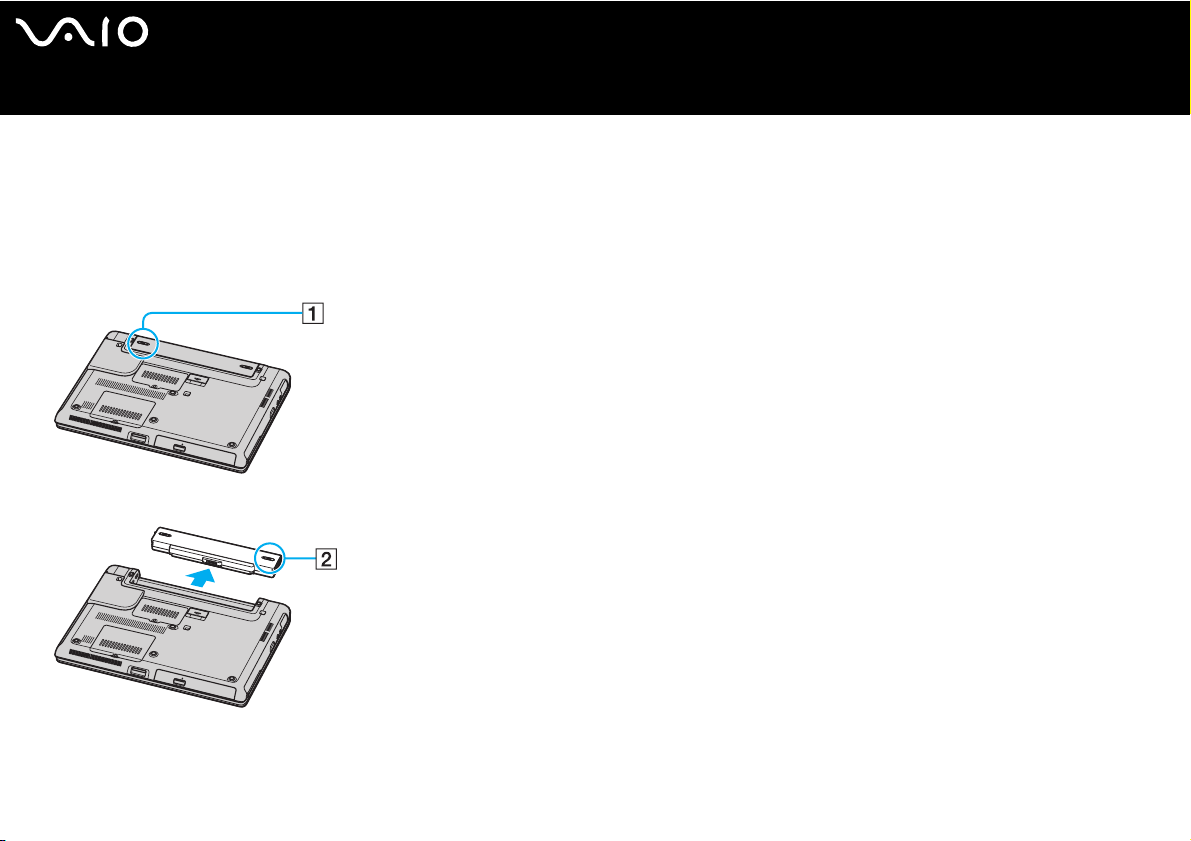
Akun poistaminen
VGN-S-sarja
Akku poistetaan seuraavalla tavalla:
1 Sammuta tietokone ja sulje nestekidenäyttö.
2 Työnnä lukitusvipu (1) UNLOCK-asentoon.
3 Vedä vapautusvipu (2) auki ja pidä sitä tässä asennossa ja vedä akku pois tietokoneesta.
nN
19
VAIO-tietokoneesi käyttäminen
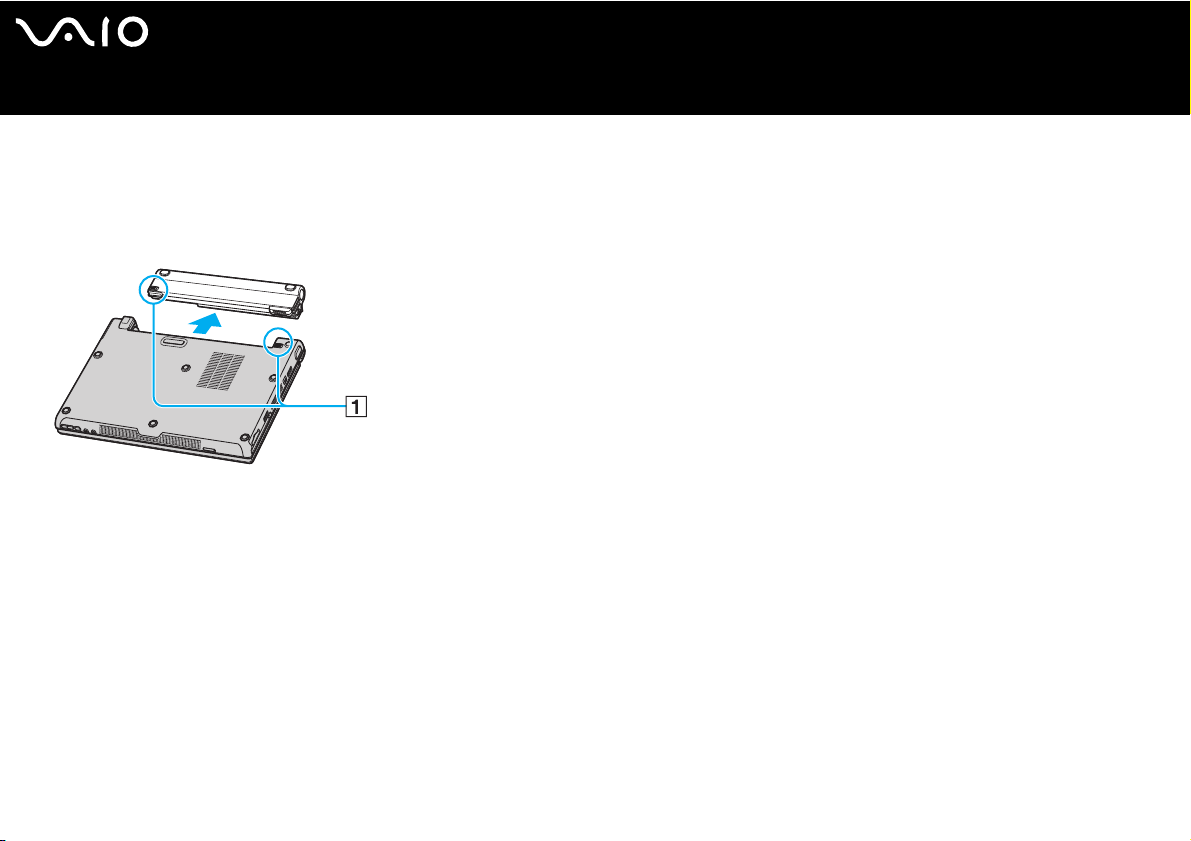
VAIO-tietokoneesi käyttäminen
VGN-T-sarja
Akku poistetaan seuraavalla tavalla:
1 Sammuta tietokone ja sulje nestekidenäyttö.
2 Vedä vapautusvipu (1) auki ja pidä sitä tässä asennossa ja vedä akku pois tietokoneesta.
✍
Voit menettää tietoja, jos poistat akun, kun tietokone on päällä eikä se ole kytkettynä vaihtovirtasovittimeen tai kun tietokone on Standby-tilassa.
nN
20
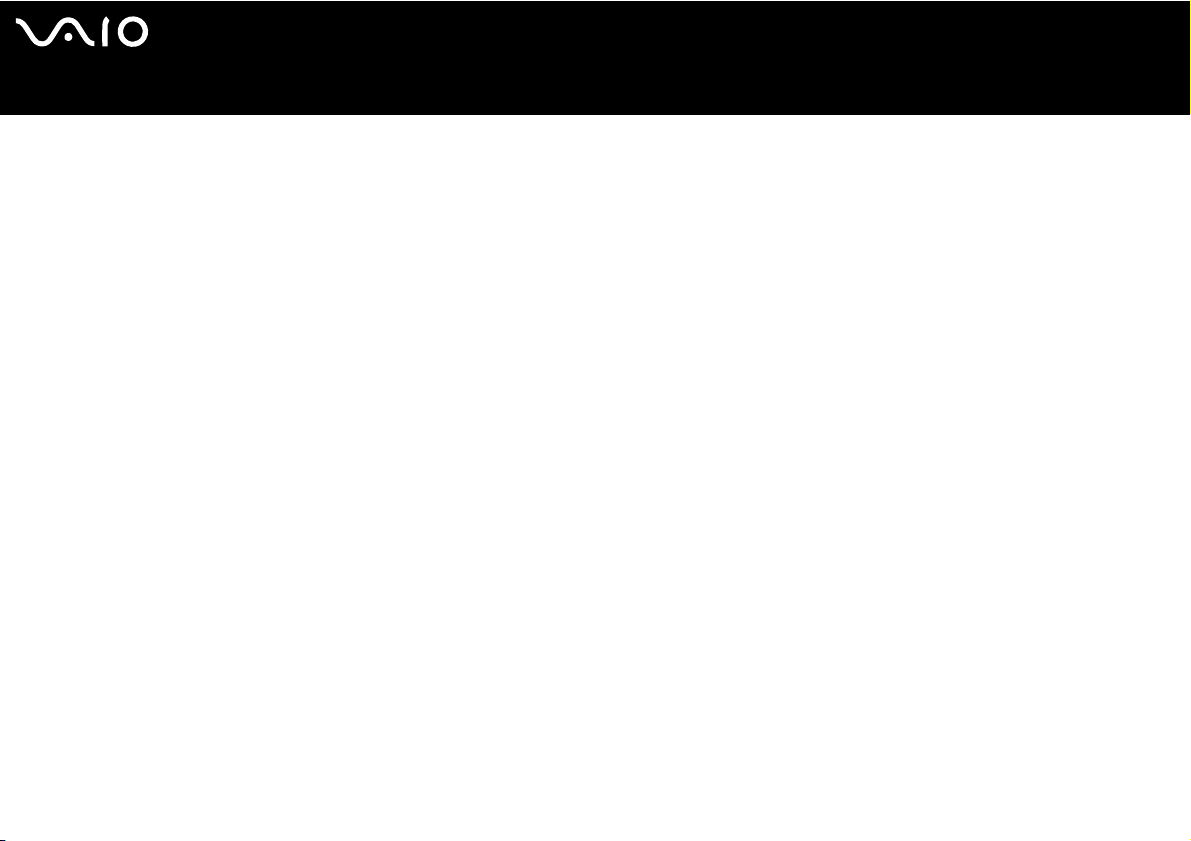
nN
VAIO-tietokoneesi käyttäminen
Salasanan asettaminen
Aseta salasana käyttämällä yhtä BIOS-toiminnoista.
Kun olet asettanut salasanan, sinun täytyy antaa se aina VAIO-logon tullessa näkyviin. Tällä tavoin voit suojata tietokoneesi
luvattomalta käytöltä.
!
Et voi käynnistää tietokonettasi antamatta salasanaa. Varmista, että muistat salasanan.
Jos unohdat salasanan ja tarvitset apua sen peruuttamisessa, sinulta peritään peruutusmaksu.
Salasanan lisääminen
Salasana lisätään seuraavalla tavalla:
1 Käännä tietokone.
2 Paina F2, kun VAIO-logo tulee näkyviin.
BIOS-asetusnäyttö tulee näkyviin.
3 Valitse Security näppäimellä < tai , tuodaksesi esiin toisen näytön, valitse Set Machine Password ja paina Enter.
4 Anna salasanan syöttöruudussa salasana kahdesti ja paina Enter.
Salasana voi olla enintään 7 aakkosnumeerista merkkiä pitkä.
21
✍
Seuraavalla tavalla voit asettaa tietokoneesi kysymään salasanaa aina, kun tietokone käynnistetään tai BIOS-asetusnäyttö avataan.
5 Valitse Password When Power ON kohdasta Security.
Muuta asetus valinnasta Disabled valinnaksi Enabled välinäppäintä painamalla.
6 Valitse Exit näppäimellä < tai , ja sitten Exit (Save Changes) ja paina Enter.
Vahvista, että Setup Confirmation -näytössä on valittuna Yes, ja paina sitten Enter.
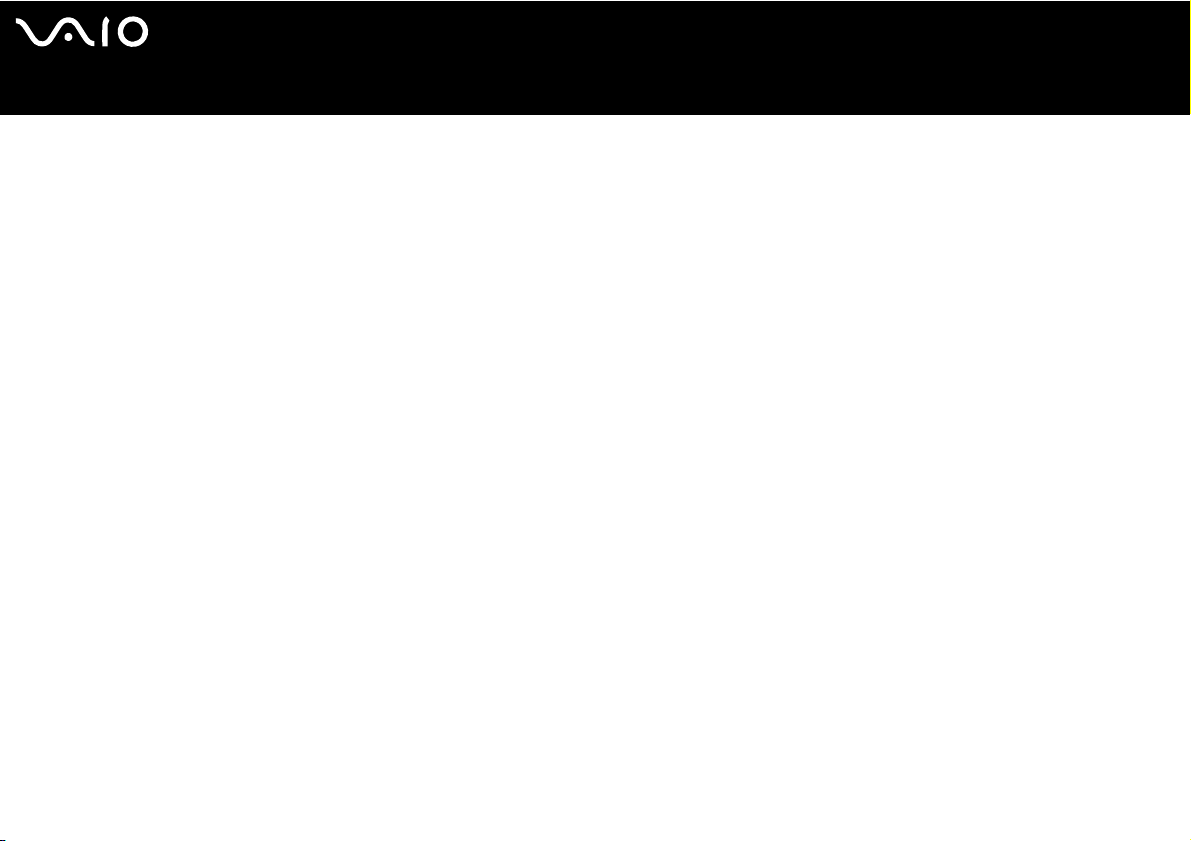
VAIO-tietokoneesi käyttäminen
Salasanan muuttaminen tai poistaminen
Salasana muutetaan tai poistetaan seuraavalla tavalla:
1 Käännä tietokone.
2 Paina F2, kun VAIO-logo tulee näkyviin.
BIOS-asetusnäyttö tulee näkyviin.
3 Anna voimassa oleva salasana kohtaan Enter Password:
4 Valitse Security näppäimellä < tai , tuodaksesi esiin toisen näytön, valitse Set Machine Password ja paina Enter.
5 Anna salasanan syöttöruudussa voimassa oleva salasana kerran ja sitten uusi salasana kahdesti ja paina Enter.
Voit poistaa salasanan jättämällä kohdat Enter New Password ja Confirm New Password tyhjiksi ja painamalla Enter.
6 Valitse Exit näppäimellä < tai , ja sitten Exit (Save Changes) ja paina Enter.
Vahvista, että Setup Confirmation -näytössä on valittuna Yes, ja paina sitten Enter.
nN
22

VAIO-tietokoneesi käyttäminen
Tietokoneesi käyttöön valmistelu VAIO Control Center -ohjelmiston avulla
VAIO Control Center -työkalun avulla voit tarkastella järjestelmätietoja ja määrittää järjestelmän asetuksia.
VAIO Control Center -ohjelmaa käytetään seuraavalla tavalla:
1 Napsauta Windows-tehtäväpalkin Start-painiketta.
2 Napsauta VAIO Control Center kohdassa All Programs.
VAIO Control Center -ikkuna näkyy.
Valinta Kuvaus
System Information Näyttää käyttöjärjestelmää ja laitteistoarkkitehtuuria koskevia tietoja.
Initial Setting Voit määrätä järjestyksen, jossa järjestelmä käynnistyessään etsii käynnistysjärjestelmän sisältäviä laitteita.
Built-in Pointing Device Voit ottaa käyttöön tai poistaa käytöstä kiinteän osoitinlaitteen.
DVD Button
(vain VGN-T-sarja)
S Button
(vain VGN-S-sarja)
Screen Resolution
(vain VGN-T-sarja)
Plug and Display Voit määrätä asetukset ulkoisen näytön automaattikäyttöä varten.
Bass Boost
(vain VGN-T-sarja)
Performance
(vain VGN-T-sarja)
Voit määrittää, mitä tapahtuu, kun DVD-painiketta painetaan. Valmiiksi käytettävissä olevat asetukset ovat:
Stand by, Hibernate, Max Brightness, External Display
Power Management Viewer
Voit muuttaa tietokoneen S-painikkeille määrättyjä toimintoja. Valmiiksi käytettävissä olevat asetukset ovat:
*2
Muting
Audio Filter, Multiple Monitors, VAIO Power Management Viewer
Määritä näytön tarkkuusasetukset, joita käytetään, kun tietokoneeseen on kytketty ulkoinen näyttö.
Voit määrittää Bass Boost -ominaisuuden asetukset lisätäksesi kuulokkeista kuuluvaa bassoääntä.
Valitse muisti- ja grafiikkamääritykset suorituskyvyn hallintaa varten.
, Stand by, Hibernate, Max Brightness, External Display*3, Launch Application, VAIO Zone, SSMS
*1
, Launch Application, VAIO Zone, Bass Boost, VAIO
nN
23
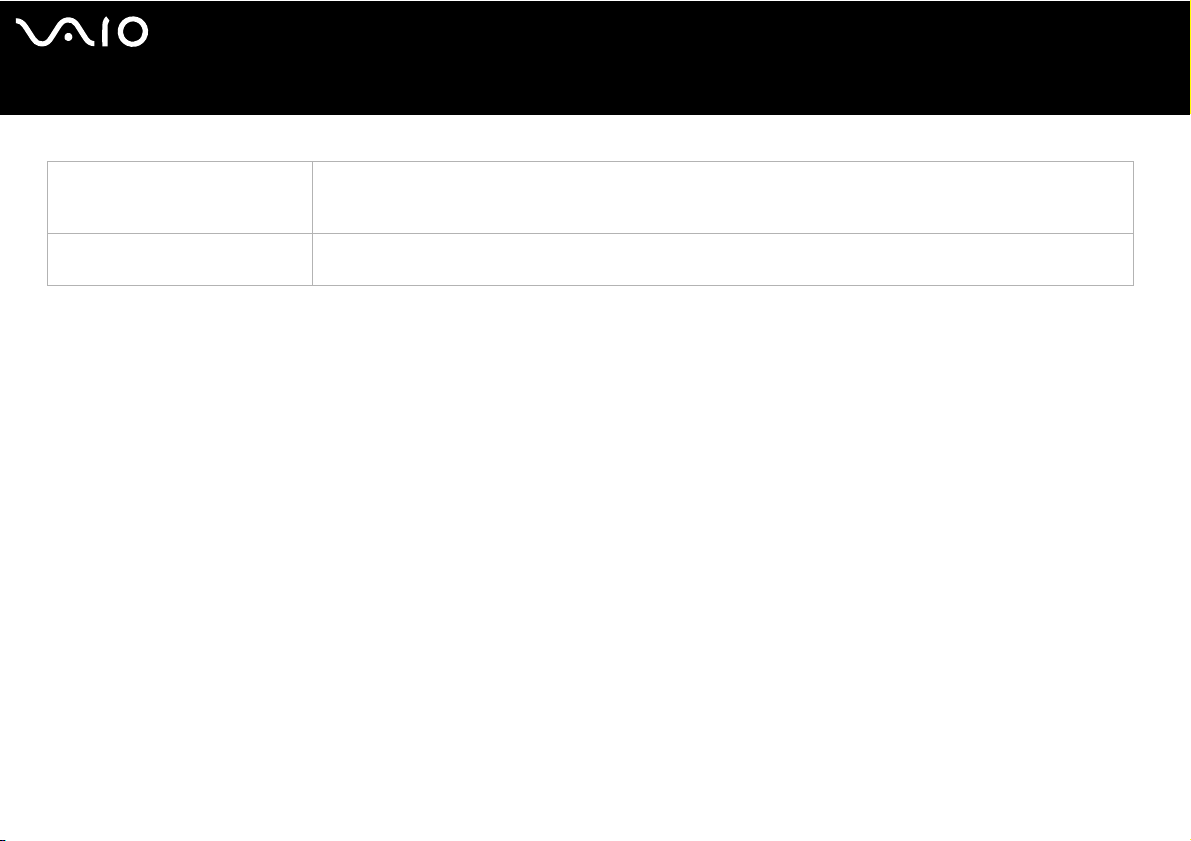
Valinta Kuvaus
VAIO Power Management Viewer Voit mukauttaa virranhallinta-asetuksia.
Voit säätää virrankulutusta myös VAIO Power Management -välilehdellä olevia asetuksia muuttamalla.
Kirjaudu sisään järjestelmänvalvojana, jos haluat muuttaa asetuksia.
Wireless Switch Settings
*1
DVD-painikkeen oletusmääritys
*2
S1-painikkeen oletusmääritys
*3
S2-painikkeen oletusmääritys
*4
Vain mallit, joissa on Bluetooth-toiminto. Katso tarkemmat tiedot painetusta Specifications-arkista.
*4
Voit valita langattoman toiminnon vaihtoehdon, joka aktivoituu, kun asetat tietokoneesi WIRELESS-kytkimen ONasentoon.
3 Valitse haluamasi ohjausvalinta.
4 Kun olet lopettanut, napsauta OK.
Kohde on muutettu.
✍
Saat lisätietoja kustakin vaihtoehdosta avaamalla ohjetiedoston napsauttamalla Help-valintaa VAIO Control Center -ikkunassa.
Jotkin ohjausvalinnat eivät ole näkyvissä, jos avaat VAIO Control Center -toiminnon rajoitettuna käyttäjänä.
nN
24
VAIO-tietokoneesi käyttäminen
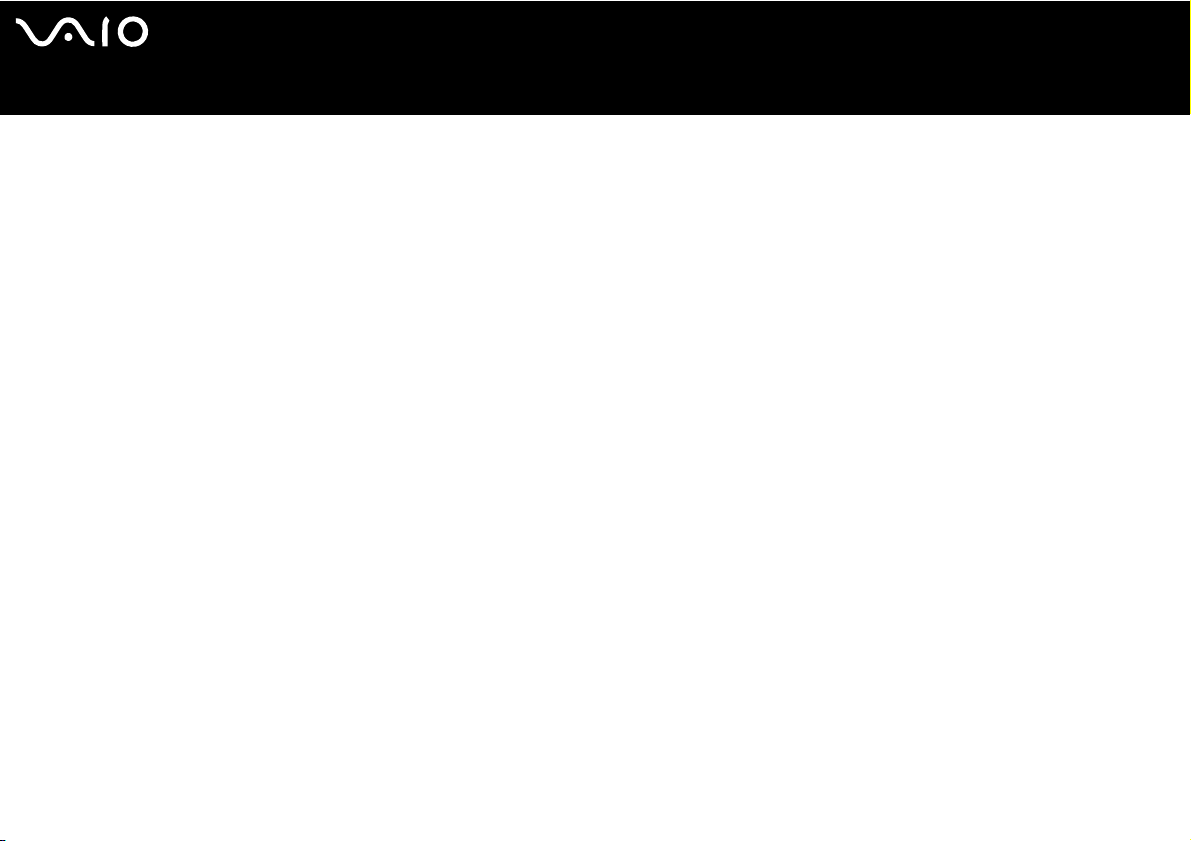
VAIO-tietokoneesi käyttäminen
Suorituskykyasetuksen muuttaminen (VGN-T-sarja)
Normaalikäytön virrankulutukseen vaikuttavia muisti- ja grafiikkamäärityksiä muutetaan seuraavalla tavalla:
1 Napsauta Windows-tehtäväpalkin Start-painiketta.
2 Napsauta VAIO Control Center kohdassa All Programs.
VAIO Control Center -ikkuna näkyy.
3 Valitse Performance.
4 Valitse Memory bus: 266 MHz/Graphics core frequency: 200 MHz Priority is given to power saving.
Oletusasetukseksi on valittu Memory bus: 266 MHz/Graphics core frequency: 200 MHz Priority is given to power saving.
5 Napsauta OK.
!
Käynnistä tietokone uudelleen, jotta muutos tulee voimaan.
Jos on valittu Memory bus: 333 MHz/Graphics core frequency: 250 MHz Priority is given to performance, laitteen sisään syntyvä lämpö tekee tietokoneesi
pohjan kuumemmaksi verrattuna Memory bus: 266 MHz/Graphics core frequency: 200 MHz Priority is given to power saving valintaan.
nN
25
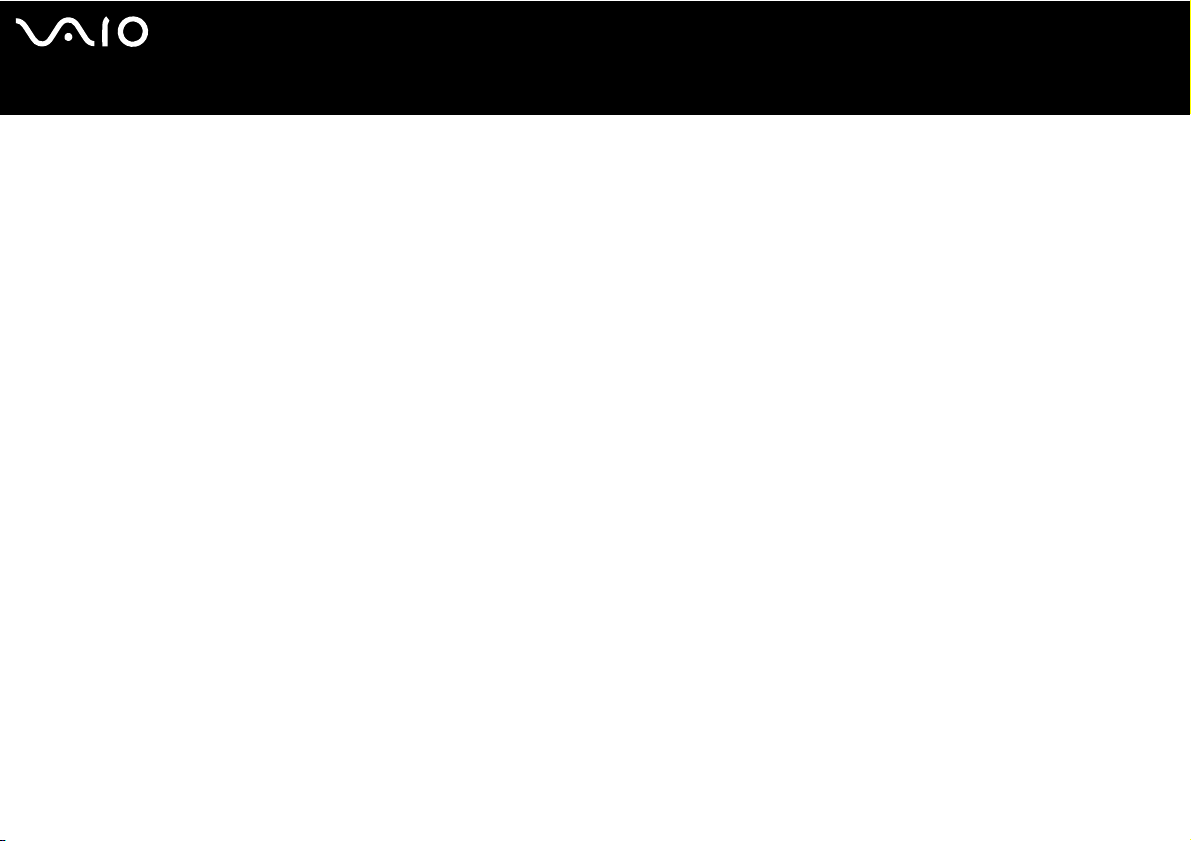
nN
26
VAIO-tietokoneesi käyttäminen
Tietokoneen sammuttaminen turvallisesti
On tärkeää, että sammutat tietokoneen oikein, jotta tallentamattomia tietoja ei menetetä.
Sammuta tietokone seuraavalla tavalla:
1 Sammuta kaikki tietokoneeseen kytketyt oheislaitteet.
2 Napsauta Start-painiketta.
3 Napsauta Tur n Off Co m pute r.
Näytölle ilmestyy Turn off computer -ikkuna.
4 Napsauta Tur n Off.
5 Vastaa kaikkiin asiakirjojen tallennus- tai muita käyttäjiä koskeviin kehotuksiin ja odota, että tietokone sammuu automaattisesti.
Virran merkkivalo sammuu.
✍
Jos sinulla on ongelmia tietokoneesi sammuttamisessa, katso ohjeita painetusta Vianmääritysopas-oppaasta.
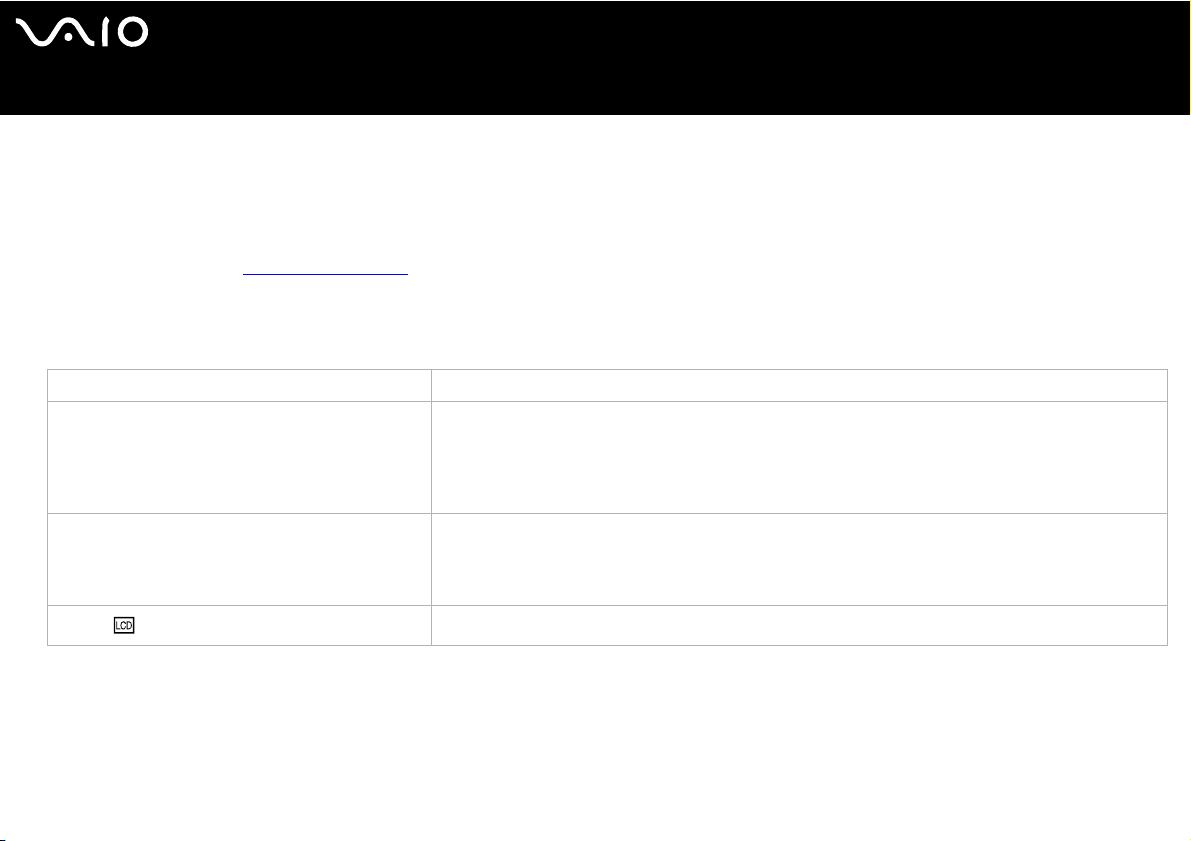
nN
27
VAIO-tietokoneesi käyttäminen
Näppäimistön käyttäminen
Näppäimistö on hyvin samanlainen kuin pöytätietokoneessa, mutta siinä on lisänäppäimiä mallikohtaisten toimintojen suorittamista
varten.
Vakionäppäimistä on lisätietoja kohdassa Windows Help and Support Center.
VAIO-Linkin web-sivuilta (www.vaio-link.com
<Fn> -näppäinyhdistelmät ja toiminnot
Yhdistelmät/Ominaisuus Toiminnot
<Fn> + % (F2): kaiuttimen kytkin (vain VGN-S-sarja) Kytkee kuulokkeet ja kiinteät kaiuttimet päälle ja pois.
<Fn> + 2 (F3/F4): kaiuttimen äänenvoimakkuus
(vain VGN-S-sarja)
<Fn> + 8 (F5/F6): kirkkauden säätö Säätää nestekidenäytön kirkkautta.
<Fn> + /T (F7): siirtyminen ulkoiseen näyttöön
) löytyy myös hakemistoja näppäimistön käyttämisestä.
Säätää sisäänrakennetun kaiuttimen äänenvoimakkuutta.
Kun haluat lisätä äänenvoimakkuutta, paina <Fn>+<F4> ja sitten M tai , tai pidä <Fn>+<F4>
painettuna.
Kun haluat vähentää äänenvoimakkuutta, paina <Fn>+<F3> ja sitten m tai < tai pidä <Fn>+<F3>
painettuna.
Kun haluat lisätä valovoimakkuutta, paina <Fn>+<F6> ja sitten M tai , tai pidä <Fn>+<F6> painettuna.
Kun haluat vähentää valovoimakkuutta, paina <Fn>+<F5> ja sitten m tai < tai pidä <Fn>+<F5>
painettuna.
Vaihtaa nestekidenäytön, ulkoisen laitteen (näytön) sekä nestekidenäytön ja ulkoisen laitteen välillä.
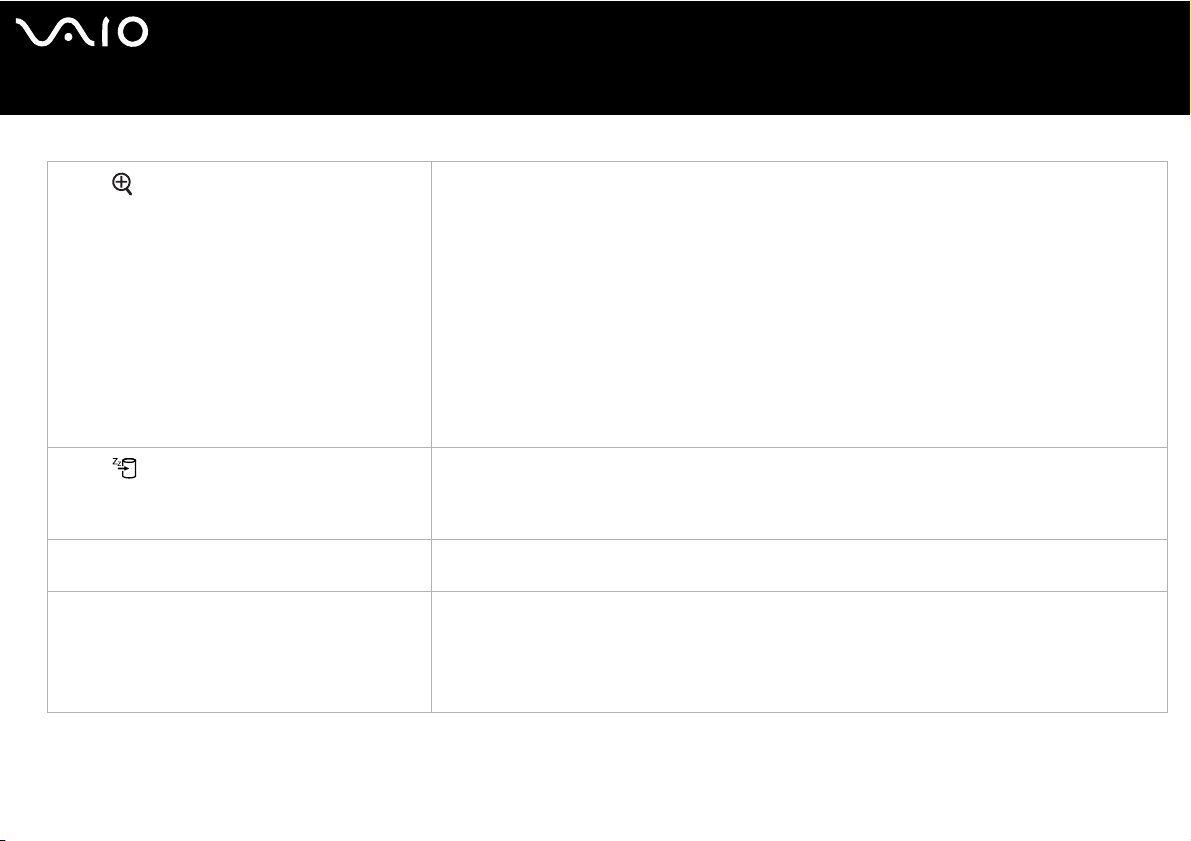
nN
28
VAIO-tietokoneesi käyttäminen
Yhdistelmät/Ominaisuus Toiminnot
<Fn> + (F10): zoom (vain VGN-T-sarja)
<Fn> + (F12): Hibernate
<Fn> + <B>:bass boost (vain VGN-T-sarja) Kytkee Bass Boost -ominaisuuden päälle. Tämä tarkoittaa, että bassoääni vahvistuu kaikilla tasoilla
<Fn> + <F>: näytön näkymä Suurentaa tai palauttaa näytön näkymän, kun näytön nykyinen tarkkuus on oletustarkkuutta pienempi.
Muuttaa näytön tarkkuutta suurentamalla tai palauttamalla näkymän.
✍
Vakionäkymän ja suurennetun näkymän oletustarkkuudet ovat seuraavat:
Vakionäkymä: 1 280 x 768 kuvapistettä
Suurennettu näkymä: 1 024 x 600 kuvapistettä
Suurennettu näkymä ei ole yhtä terävä kuin vakionäkymä, koska se saadaan aikaan käyttämällä pienempää tarkkuutta
suuremman tarkkuuden omaavassa nestekidenäytössä.
Tämä pikanäppäin ei toimi videotoiston aikana. Muista sulkea tällaiset ohjelmistot ennen kuin painat pikanäppäintä.
Tämä pikanäppäin ei ehkä toimi graafisten kuvien kanssa, koska se suurentaa näkymää tarkkuutta muuttamalla.
Ohjelmistoikkunoiden sijainti ja koko saattavat muuttua, kun näkymää suurennetaan tai kun vakionäkymä
palautetaan, koska pikanäppäimen painaminen muuttaa näytön tarkkuutta.
Kun nestekidenäytön näkymä on suurennettuna, näkymän siirtäminen ulkoiseen näyttöön poistaa toiminnon käytöstä
ja palauttaa vakionäkymän.
Antaa alimman virrankulutustason. Kun käytät tätä komentoa, järjestelmän ja oheislaitteiden tilat
kirjataan kovalevylle ja järjestelmän virta sammutetaan. Järjestelmä palautetaan alkuperäiseen tilaan
kytkemällä virta päälle virtakytkimellä.
Virranhallintaa koskevia tarkempia tietoja on kohdassa Virransäästötilojen käyttäminen (sivu 74).
muita taajuuksia vääristämättä (vain kuulokkeiden kanssa).
Näkymän suurentaminen ei muuta näytön tarkkuutta.
!
Pikanäppäin vaikuttaa vain tietokoneen näyttöön.
Tämä pikanäppäin ei toimi videotoiston aikana.
✍
Jotkut toiminnot eivät ole käytettävissä ennen kuin Windows on käynnistetty.
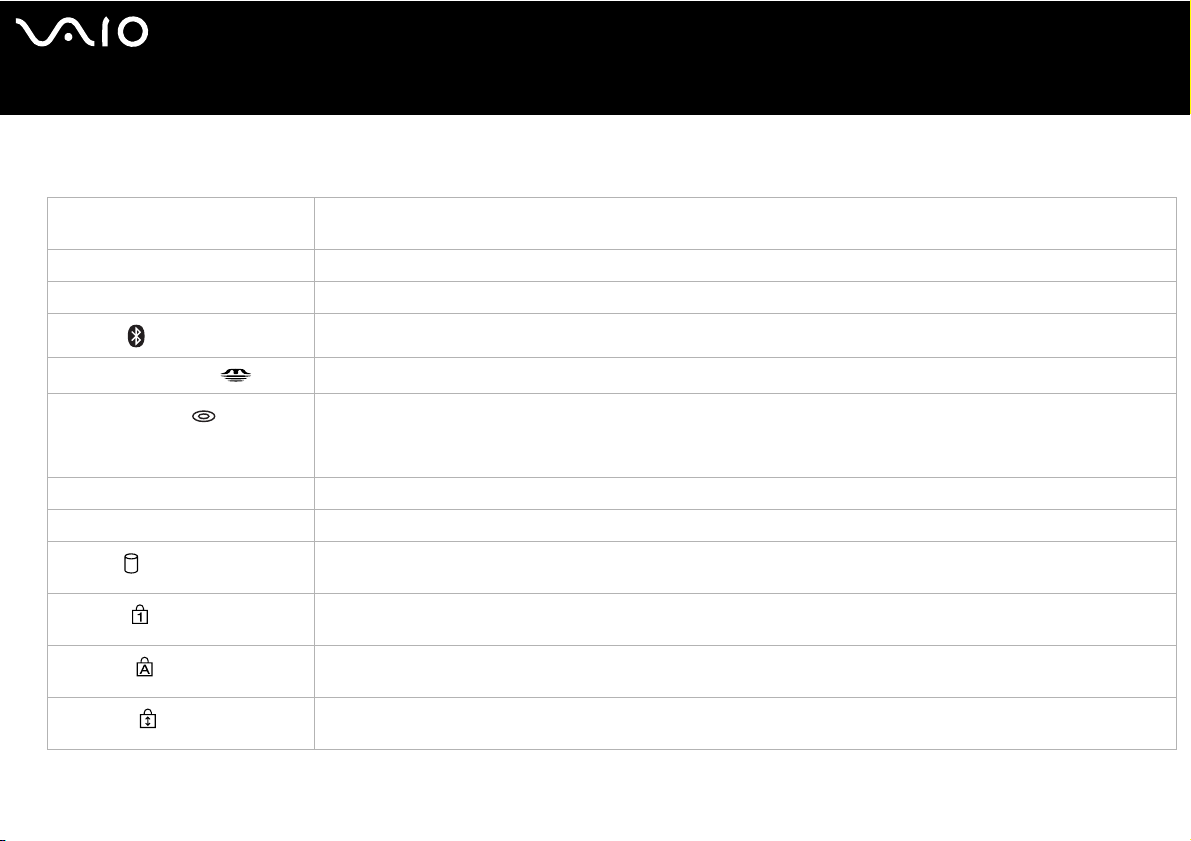
Merkkivalot
Merkkivalo Toiminnot
Virta 1 Virta kytketty: vihreä valo.
Standby-tila: vilkkuu oranssin värisenä.
Akku e Ilmoittaa akun tilan.
Langaton LAN Syttyy, kun langaton LAN on aktivoitu. Kytkeytyy päältä, kun langaton LAN ei ole käytössä.
Bluetooth *
Memory Stick Pro/Duo
Optinen levyasema
(VGN-S-sarja)
Optinen levyasema (VGN-T-sarja)
Vaiennus % (vain VGN-T-sarja) Syttyy, kun ääni kytketään pois päältä.
SOUND EFFECT (vain VGN-T-sarja)
Kovalevy
Num Lock
Caps Lock
Scroll Lock
* Mallistasi riippuen. Katso tarkemmat tiedot painetusta Specifications-arkista.
Syttyy, kun Bluetooth-toiminto käynnistetään. Ei pala, kun Bluetooth-toiminto ei ole käynnissä.
Syttyy, kun Memory Stick -muistikortti on käytössä. Sammuu, kun Memory Stick -muistikorttia ei enää käytetä.
Palaa, kun optinen levyasema on käytössä. Ei pala, kun optinen levyasema ei ole käytössä.
Syttyy, kun SOUND EFFECT -toiminto kytketään päälle.
Palaa, kun tietoja luetaan kiintolevyasemalta tai kirjoitetaan kiintolevyasemalle. Ei pala, kun kiintolevyasema ei ole
käytössä.
Kytkeytyy päälle, kun numeronäppäimistön numeropainikkeet ovat käytössä. Sammuu, kun näppäimistön
aakkosnumeerisia näppäimiä käytetään.
Syttyy, kun käytät kirjoittaessasi isoja kirjaimia. <Shift> -näppäimellä voit vaihtaa pieniin kirjaimiin, vaikka Caps Lock on
aktivoitu. Sammuu, kun kirjoitat pienillä kirjaimilla (ellet pidä <Shift> -näppäintä painettuna).
Syttyy, kun näyttöä vieritetään eri tavalla (Kaikki sovellukset eivät tue tätä toimintoa). Sammuu, kun tieto liikkuu näytöllä
normaalilla tavalla.
nN
29
VAIO-tietokoneesi käyttäminen
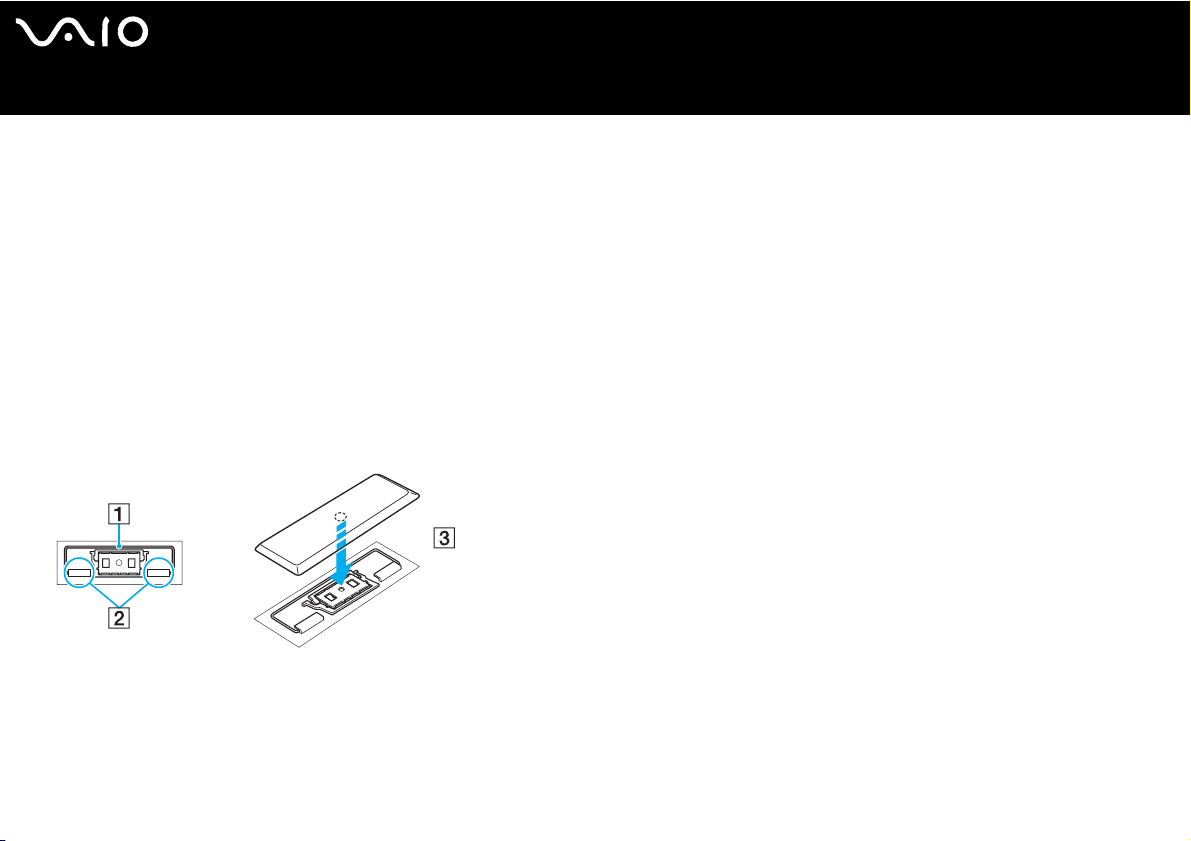
VAIO-tietokoneesi käyttäminen
Näppäimistön ongelmanetsintä
Näppäimen kuori on irronnut
❑ Jos jokin seuraavista näppäimistä irtoaa, aseta se takaisin seuraavalla tavalla.
VGN-S-sarja: Backspace, Enter, Shift, Caps Lock, tai välinäppäin
VGN-T-sarja: Backspace, Enter, oikea/vasen Shift, Caps Lock, tai välinäppäin
Jos jokin muu näppäin irtoaa, aseta se takaisin paikalleen ja paina sitä päältä, kunnes se napsahtaa.
Näppäimen kuoren vaihtaminen
Irrota vaijeri (1) näppäimen yläosasta ja kiinnitä se näppäimen kannassa oleviin koukkuihin (2). Kohdista näppäimen kuoren
keskiosa oikein ja paina sitä päältä (3), kunnes se napsahtaa.
VGN-S-sarja
❑ Backspace-näppäin, Enter-näppäin, Shift-näppäin, Caps Lock -näppäin
nN
30
